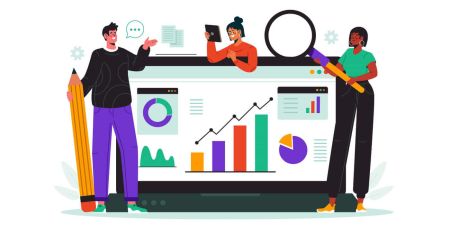Sådan starter du Exnova-handel i 2024: En trin-for-trin guide til begyndere
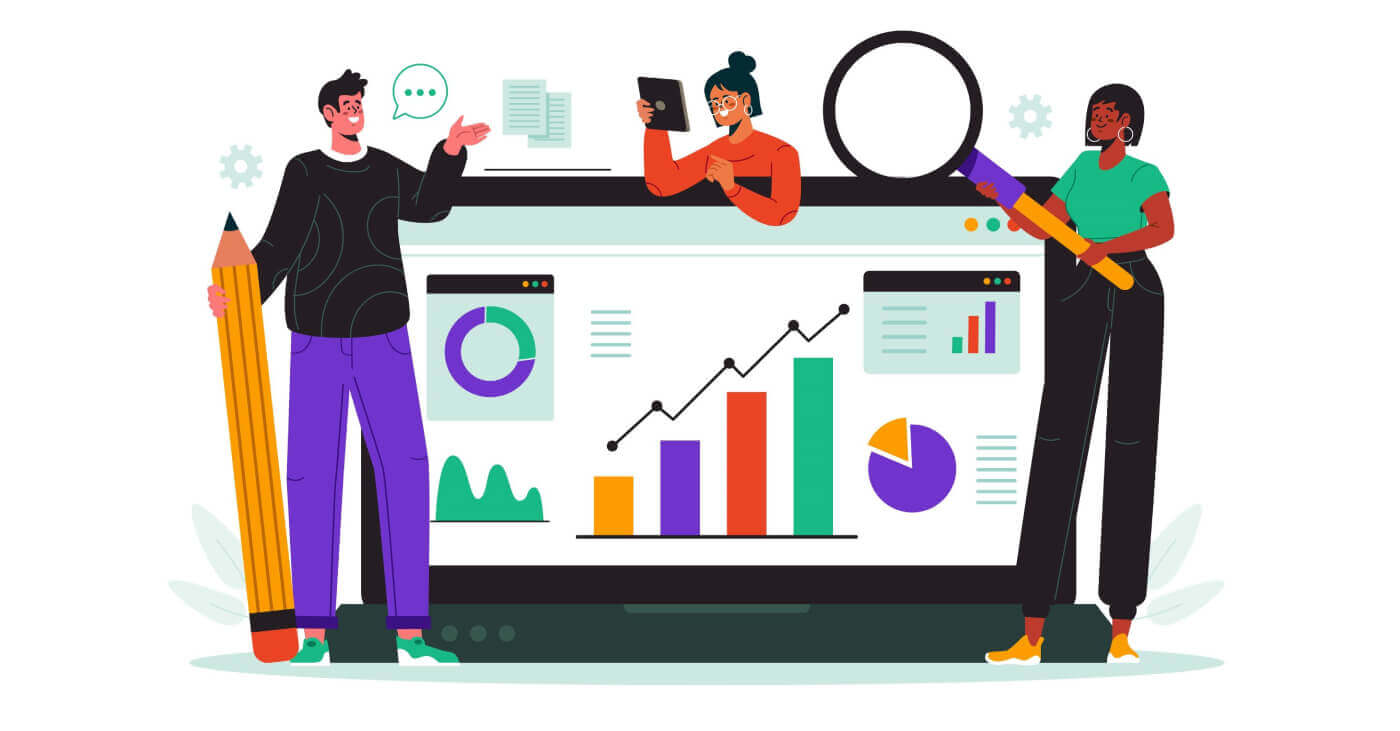
Sådan opretter du en konto på Exnova
Sådan opretter du en handelskonto via e-mail på Exnova
1. Gå til Exnovas hjemmeside , og klik på knappen [Opret en konto] i øverste højre hjørne.
2. For registrering er det nødvendigt at udfylde de påkrævede personlige oplysninger nøjagtigt:
- Vælg dit land for permanent bopæl.
- Indtast en gyldig email addresse.
- Opret en sikker adgangskode.
- Læs og accepter Exnovas privatlivspolitik.
- Klik på knappen "Opret en konto".
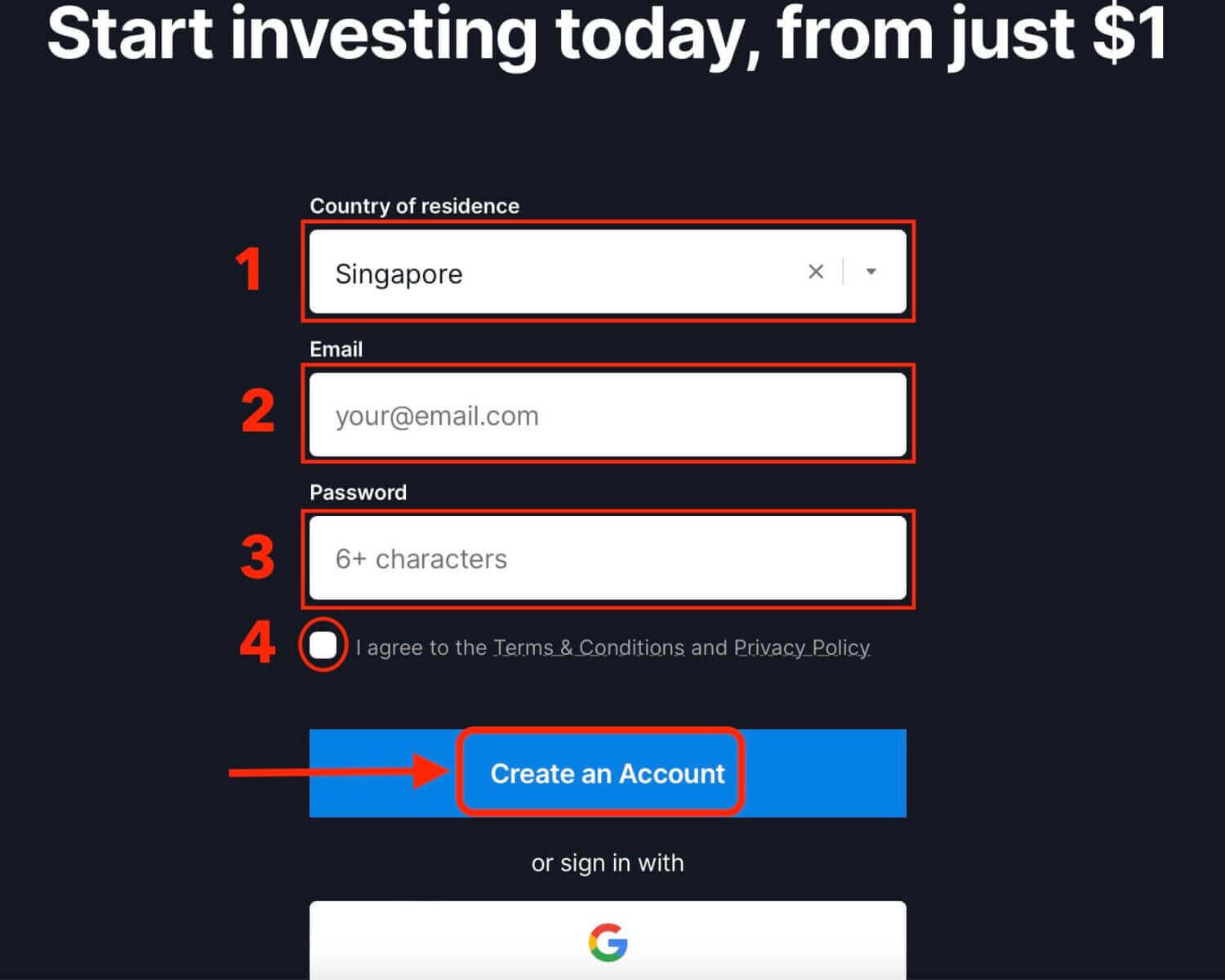
Tillykke! Du har gennemført registreringsprocessen. Din demokonto er blevet krediteret med $10.000, hvilket giver dig et uvurderligt værktøj til at gøre dig bekendt med platformen, forfine dine handelsfærdigheder på tværs af forskellige aktiver og eksperimentere med nye strategier ved hjælp af realtidsdiagrammer, alt sammen uden at udsætte dig selv for økonomiske risici.
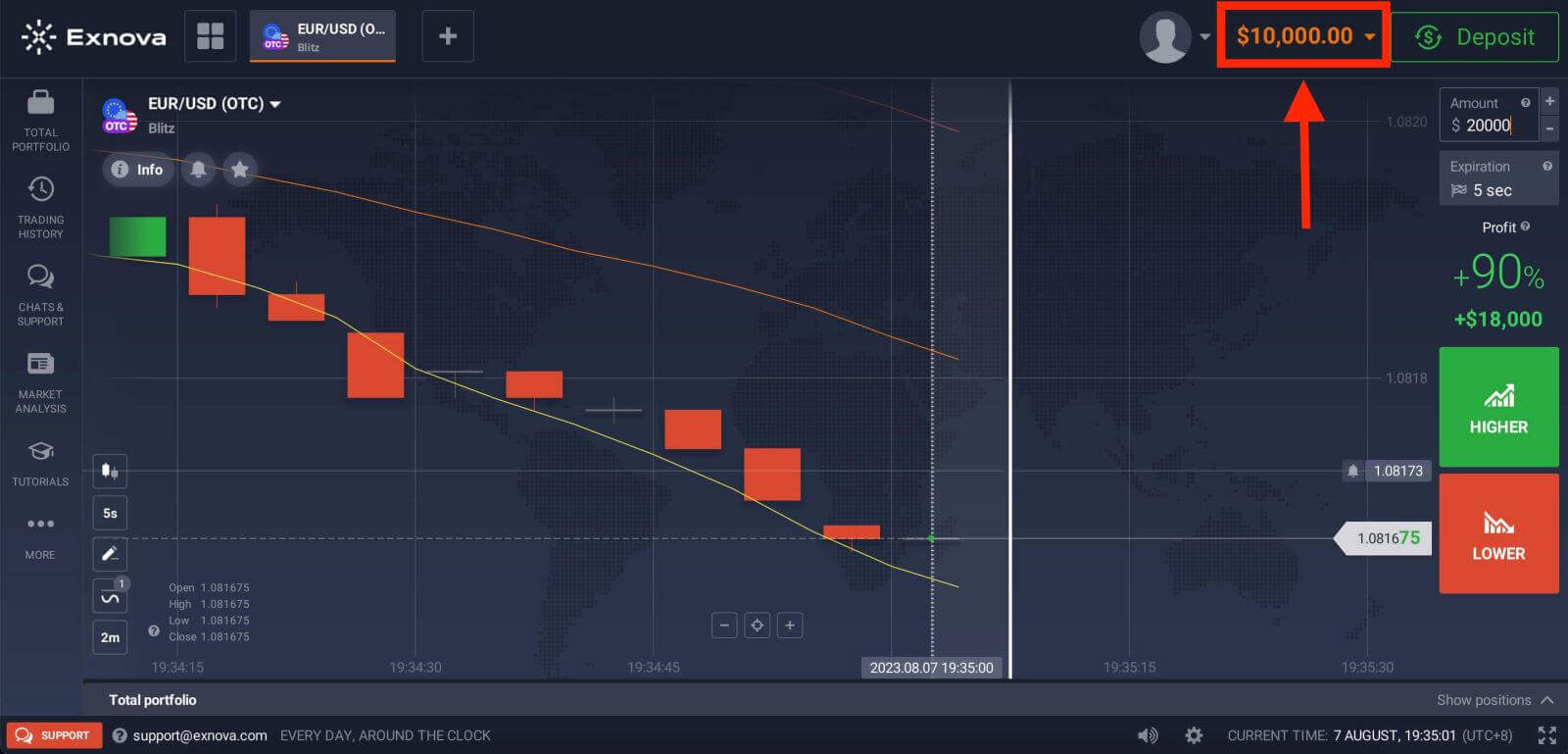
Efter at have foretaget en indbetaling, kan du engagere dig i handel på en rigtig konto ved at klikke på "Indbetaling" i øverste højre hjørne af siden. Exnova tilbyder konsekvent en række finansieringsalternativer, der omfatter bankkort, e-wallets og kryptovalutaer (med et minimumskrav til indbetaling på 10 USD).
Se denne artikel for at vide mere om indbetaling: Sådan indbetaler du til Exnova
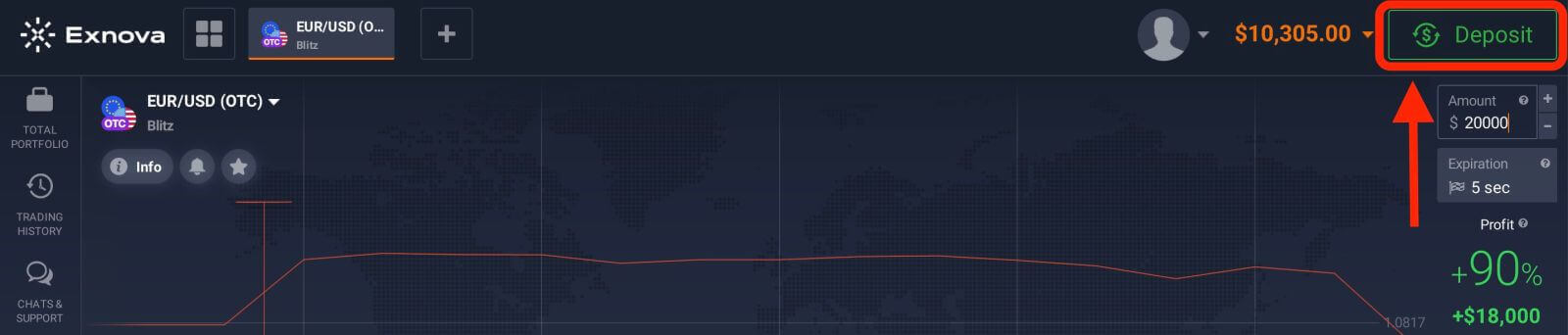
Til sidst, få adgang til din e-mail, Exnova sender dig en bekræftelsesmail. Klik på linket i den mail for at aktivere din konto. Så du er færdig med at registrere og aktivere din konto.
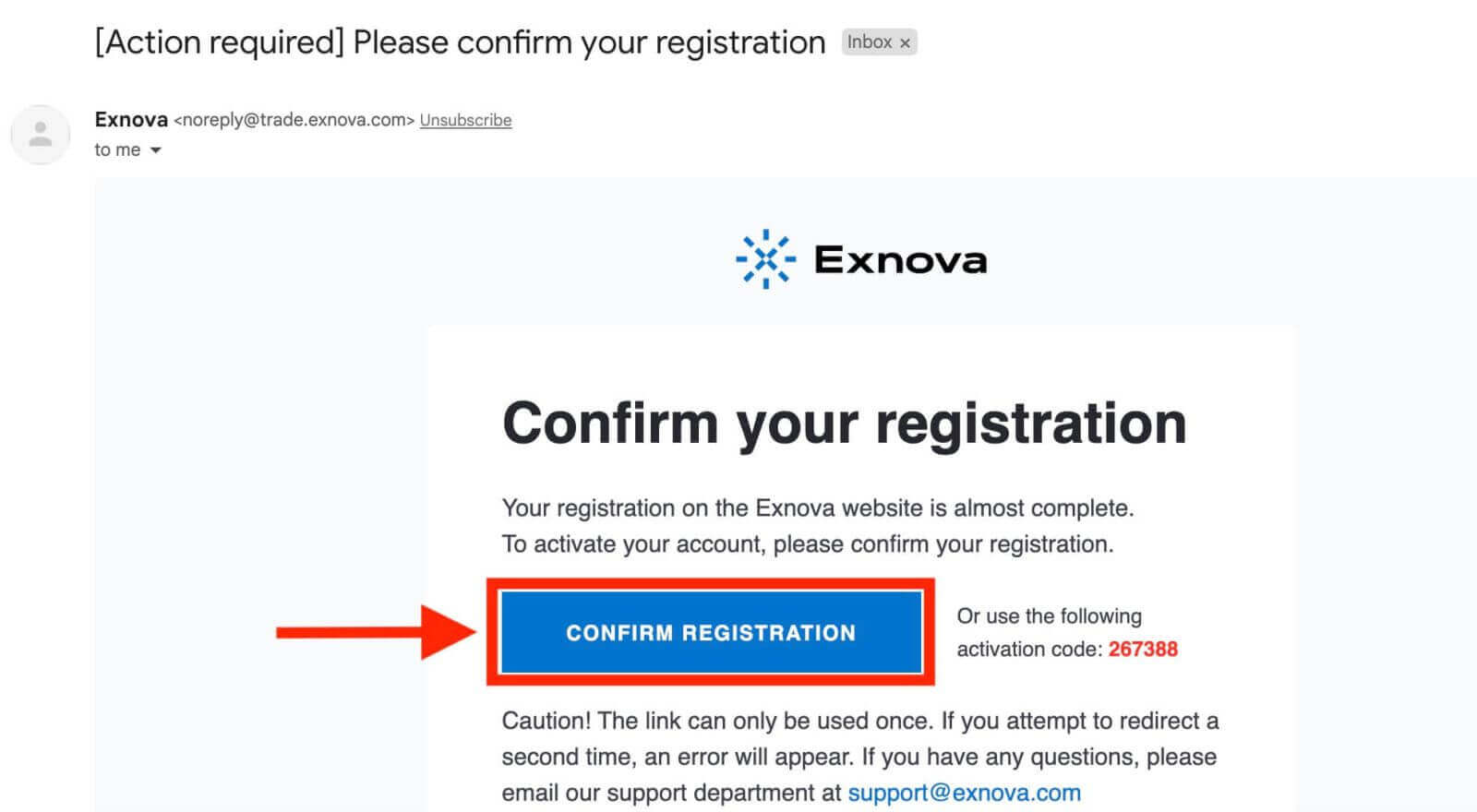
Sådan opretter du en handelskonto via Google på Exnova
Ydermere har du valget mellem at oprette en Exnova-konto ved hjælp af Google, hvilket er en hurtig og nem måde at oprette din handelskonto og begynde at handle.1. For at registrere dig skal du godkende din Google-konto ved at klikke på den tilsvarende knap i registreringsformularen.
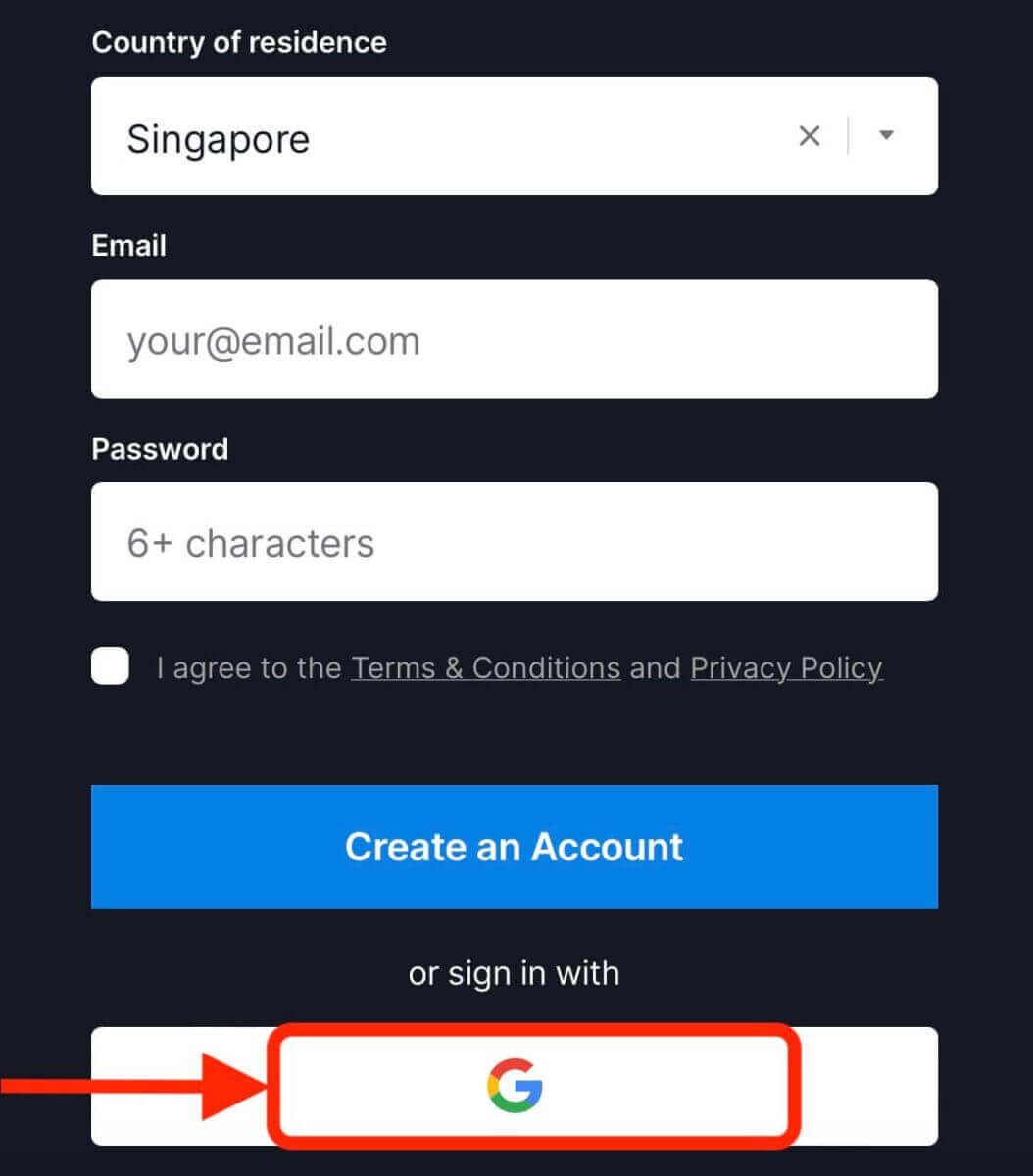
2. Du vil blive omdirigeret til en Google-loginside, hvor du kan indtaste dine Google-kontooplysninger.
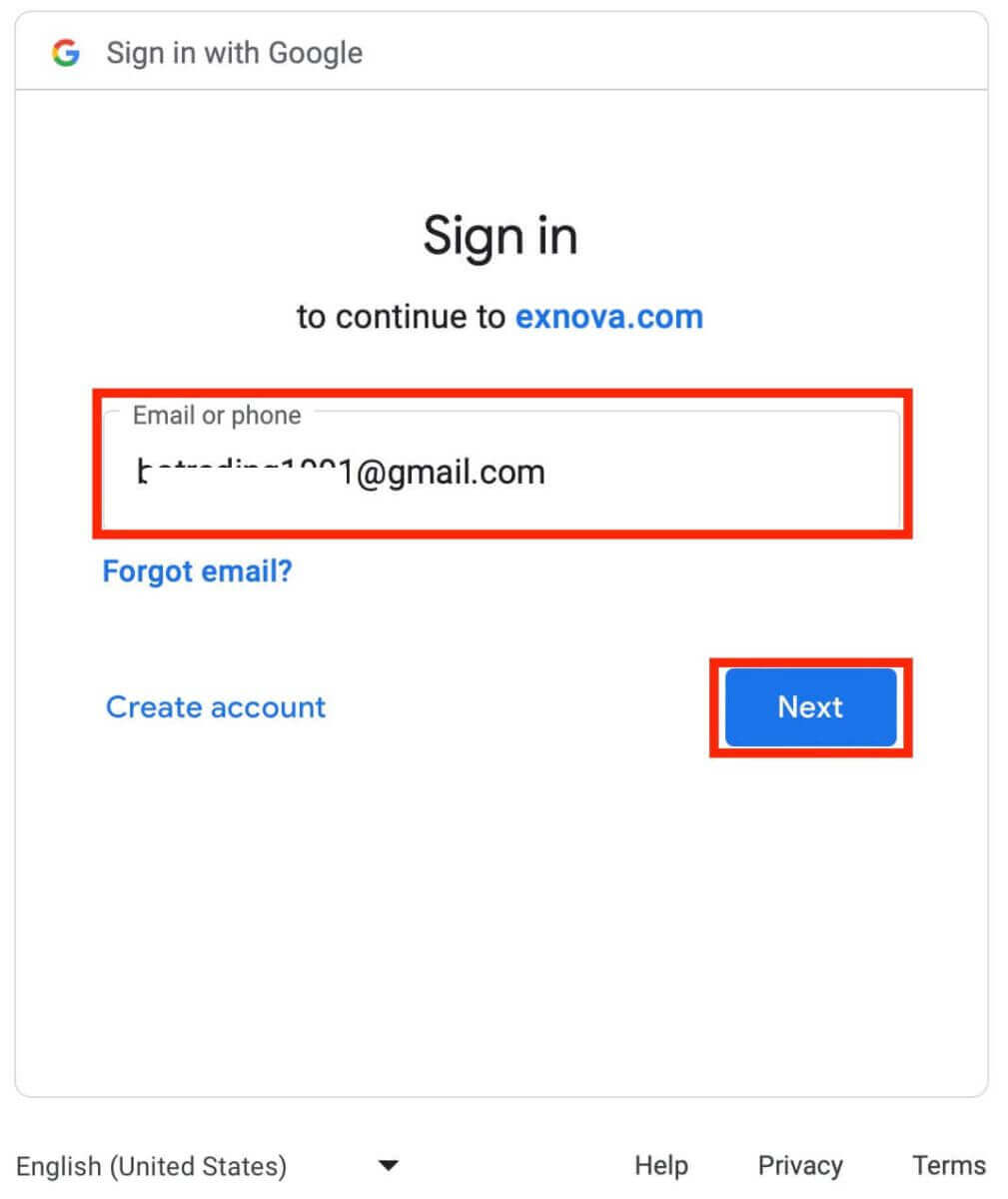
3. Indtast derefter adgangskoden til din Google-konto, og klik på "Næste".
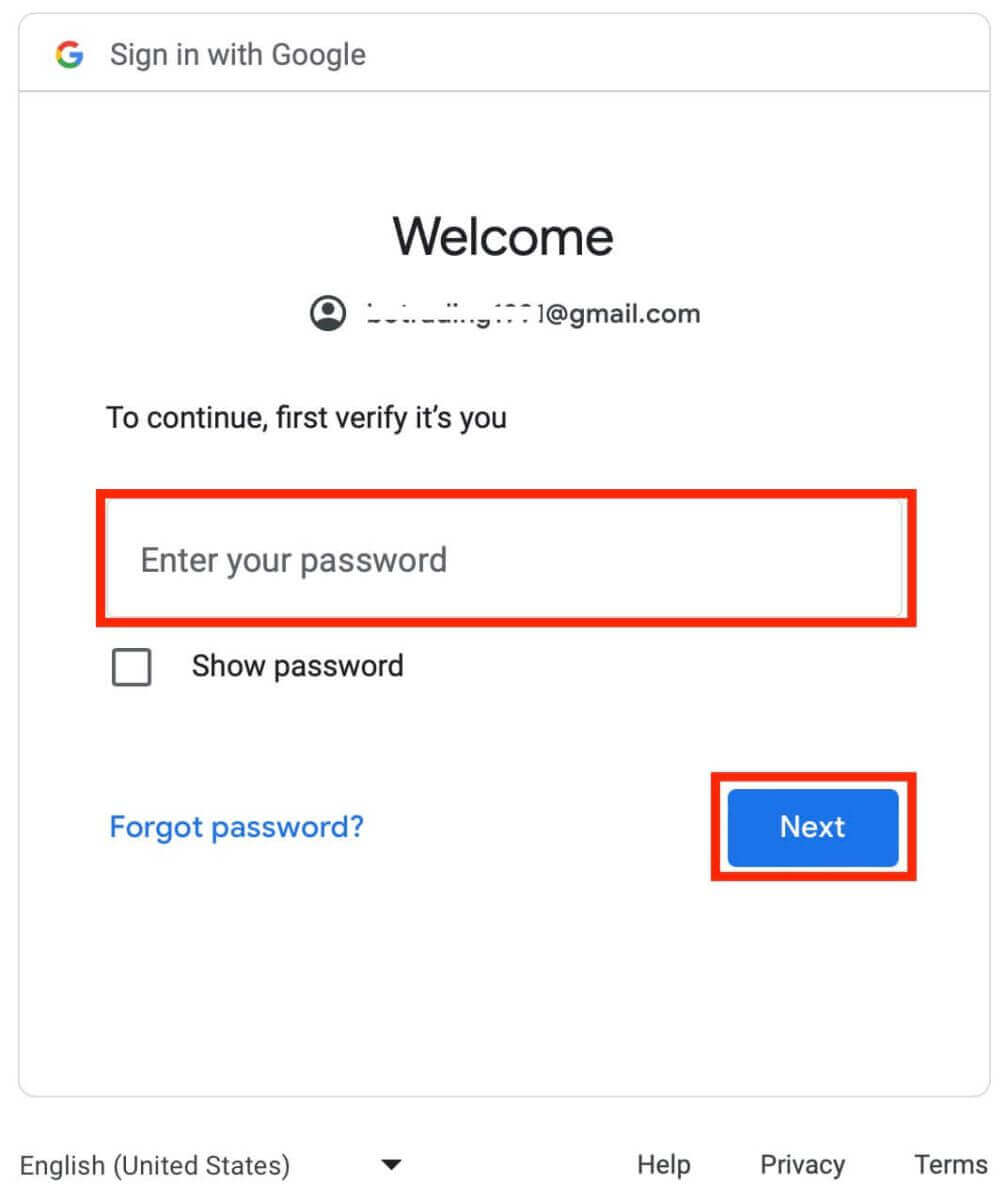
Tillykke! Du har registreret dig på Exnova med en Google-konto. Du vil derefter blive ført til dit Exnova-dashboard, hvor du kan færdiggøre din profil, bekræfte din identitet, indbetale penge og begynde at handle.
Du kan nu nyde fordelene ved at handle på en af de mest avancerede og brugervenlige platforme på markedet.
Oprettelse af en handelskonto via Exnova Android-appen
Hvis du søger en mobil handelsløsning, der er både brugervenlig og bekvem, kan du overveje at udforske Exnova Android-appen. I et par enkle trin guider vi dig gennem download, installation og registrering af en konto på Exnova-appen, en yderst praktisk metode til handel på farten.Trin 1: Download appen.
For at downloade Exnova-appen Android kan du gå til Google Play Butik og søge efter "Exnova – Mobile Trading App" eller klikke her .
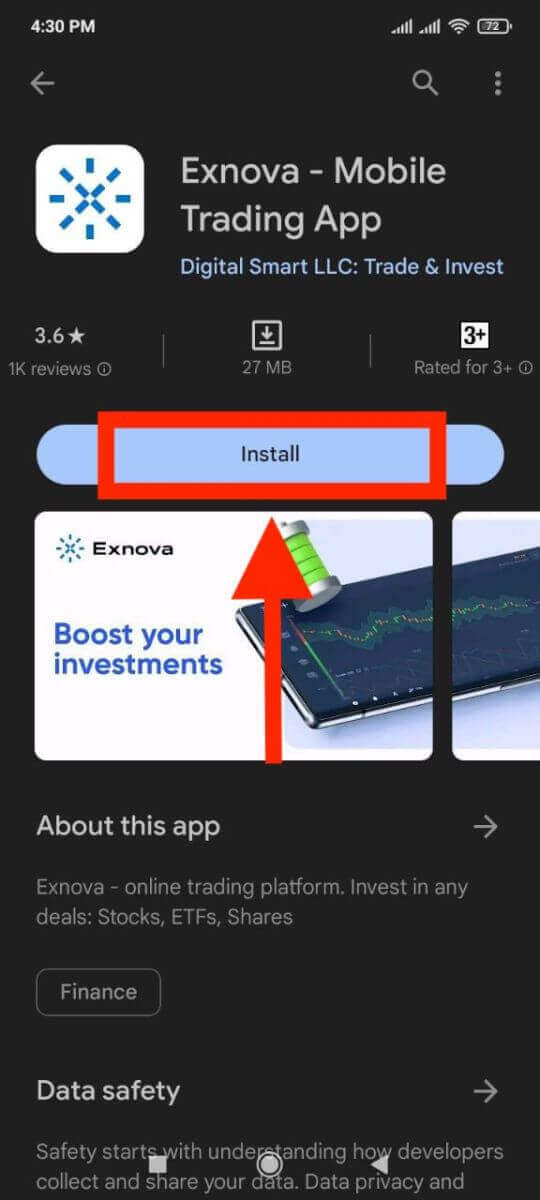
Trin 2: Registrer en konto på Exnova-appen.
Når du har downloadet og installeret appen, skal du åbne den, og du vil se en registreringsformular.
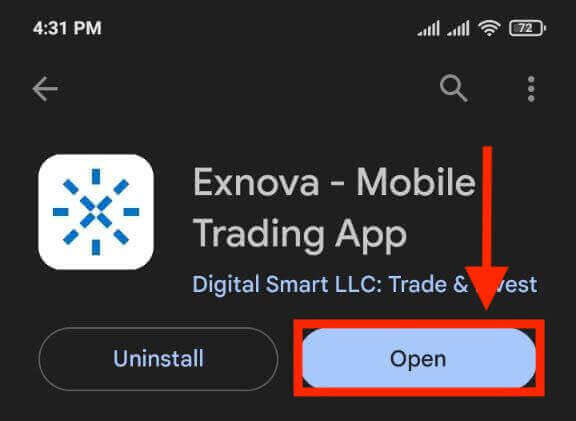
Udfyld tilmeldingsformularen med dine personlige oplysninger:
- Indtast en gyldig e-mailadresse.
- Opret en stærk adgangskode .
- Vælg dit land for permanent ophold.
- Accepter vilkårene og betingelserne for platformen og klik på " REGISTRERING ".
Alternativt kan du tilmelde dig din Google ved at trykke på de tilsvarende knapper.
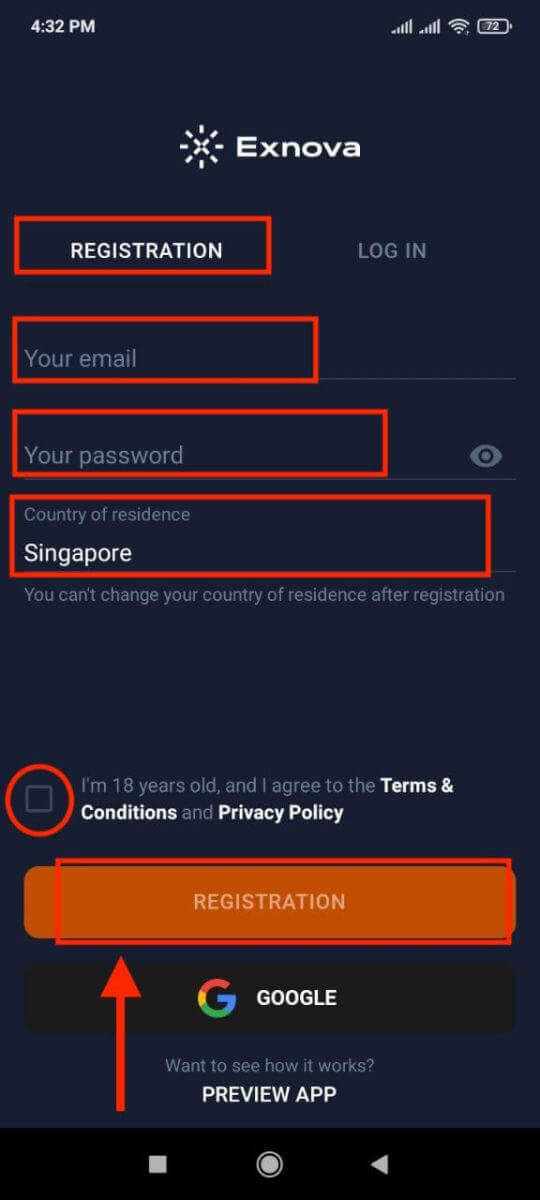
Tillykke, du har oprettet din Exnova-konto. Du har $10.000 på din demokonto. Du kan vælge mellem hundredvis af aktiver til handel, analysere prisdiagrammer, bruge forskellige indikatorer og værktøjer, opsætte alarmer og notifikationer, foretage ind- og udbetalinger, kontakte kundesupport og mere. Du kan skifte mellem en gratis demokonto og en rigtig konto ved at trykke på saldoikonet i øverste højre hjørne.
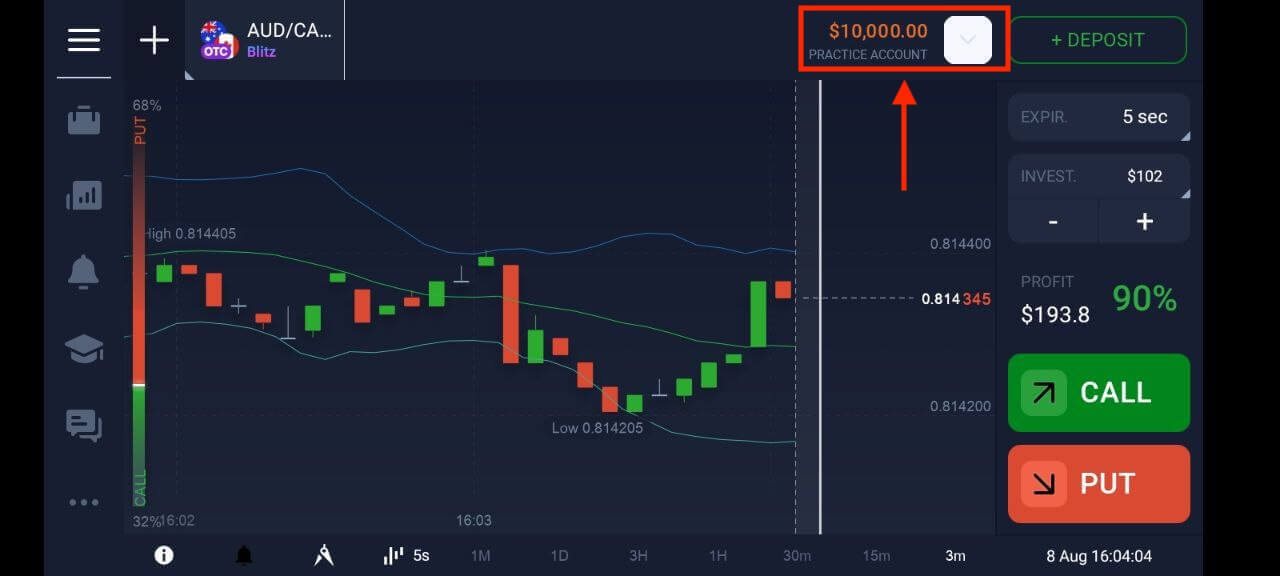
Oprettelse af en Exnova-handelskonto på den mobile webversion
Vi viser dig, hvordan du registrerer en Exnova-konto på mobilnettet, som er kompatibel med enhver enhed og browser.
Trin 1: Åbn din browser på din mobilenhed. Besøg derefter Exnovas hjemmeside .
Trin 2: På hjemmesiden vil du se en "Tilmeld dig"-knap øverst. Klik på den for at åbne en registreringsformular.
Du skal vælge dit land og indtaste din e-mailadresse, oprette en adgangskode og acceptere Exnovas vilkår og betingelser. Du kan også tilmelde dig med din Google-konto, hvis du foretrækker det.
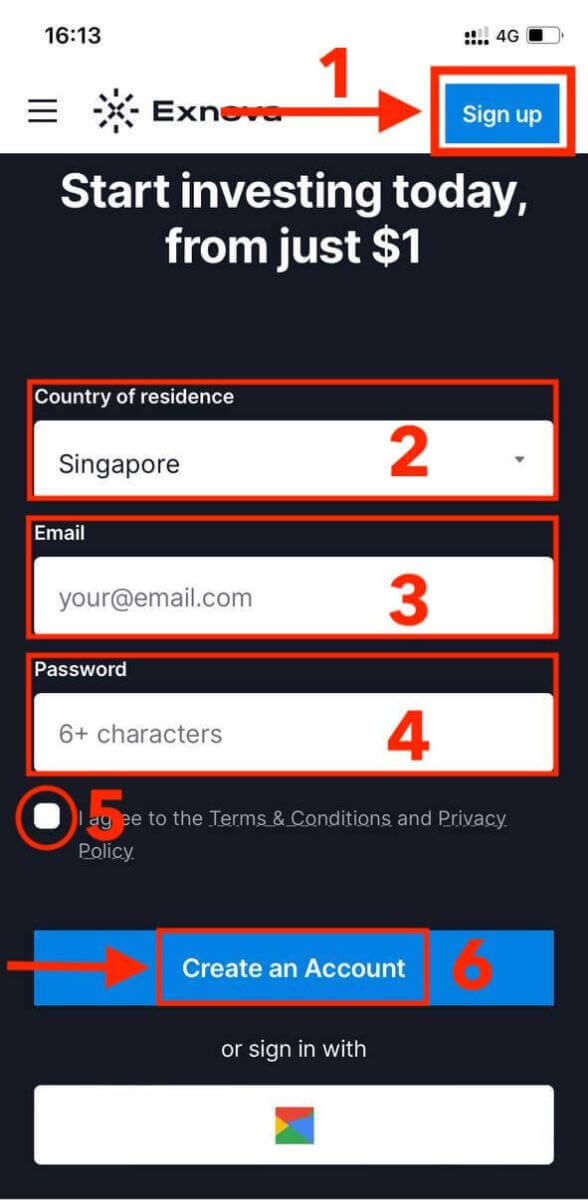
Tillykke! Du har registreret en Exnova-konto på den mobile webversion. Du kan nu udforske platformen og begynde at handle.
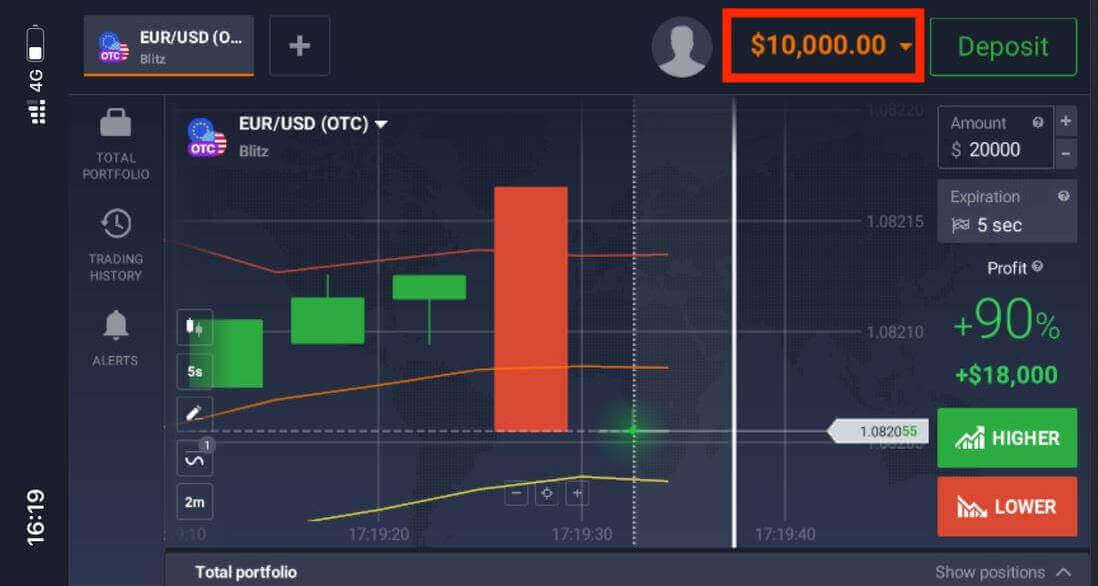
Den mobile webversion af handelsplatformen er nøjagtig den samme som den almindelige webversion af den. Derfor vil der ikke være nogen problemer med handel og overførsel af midler.
Hvad er trinene for at bekræfte en Exnova-konto?
Hvordan kan jeg autentificere min konto på Exnova?
Trin 1: Log på eller tilmeld digHvis du ikke allerede er medlem, kan du oprette en konto ved hjælp af din e-mailadresse eller din foretrukne sociale mediekonto.
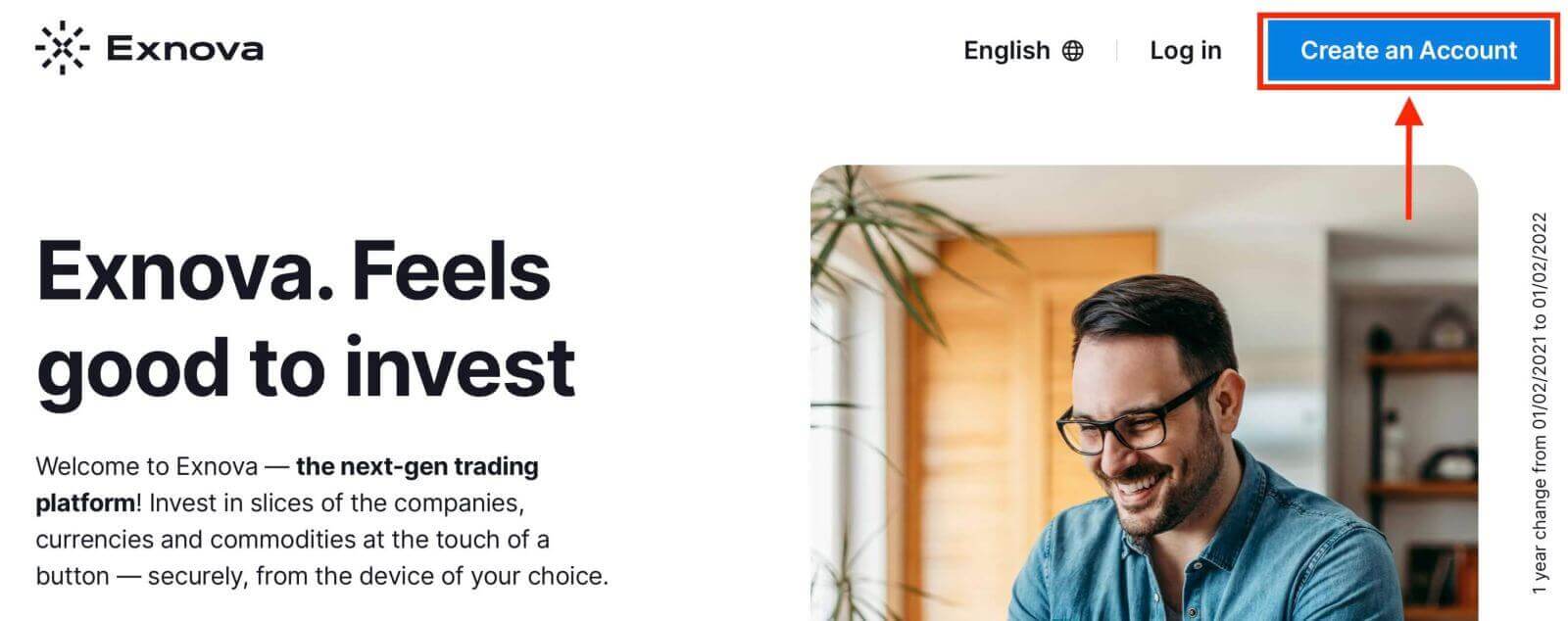
Trin 2: Naviger til kontoindstillinger
Når du er logget ind, skal du finde sektionen "Personlige data" på platformen.
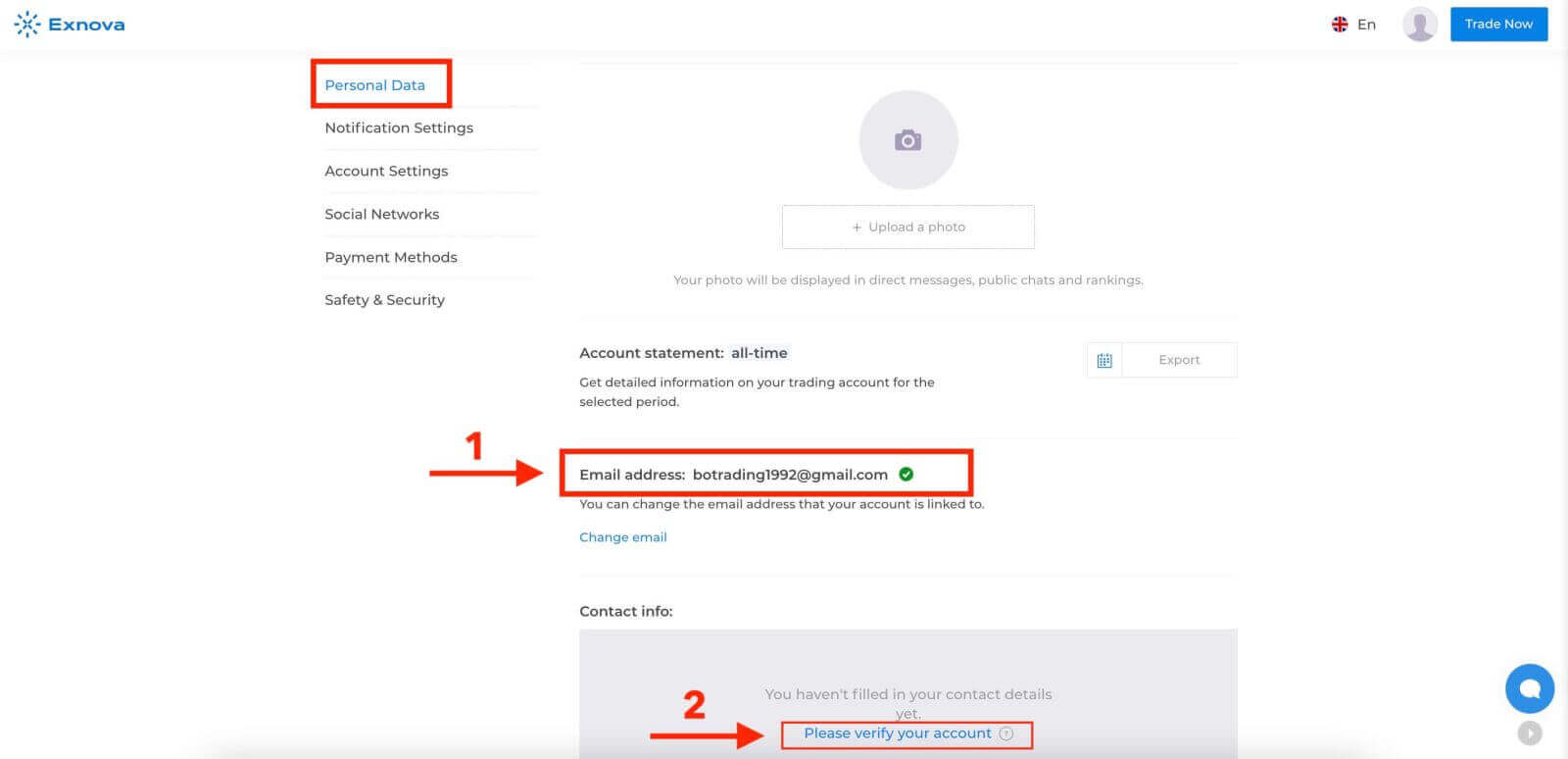
Trin 3: Bekræft e-mail-adressen
Det grundlæggende bekræftelsesniveau kræver, at brugere bekræfter deres e-mailadresser under kontooprettelsesprocessen.
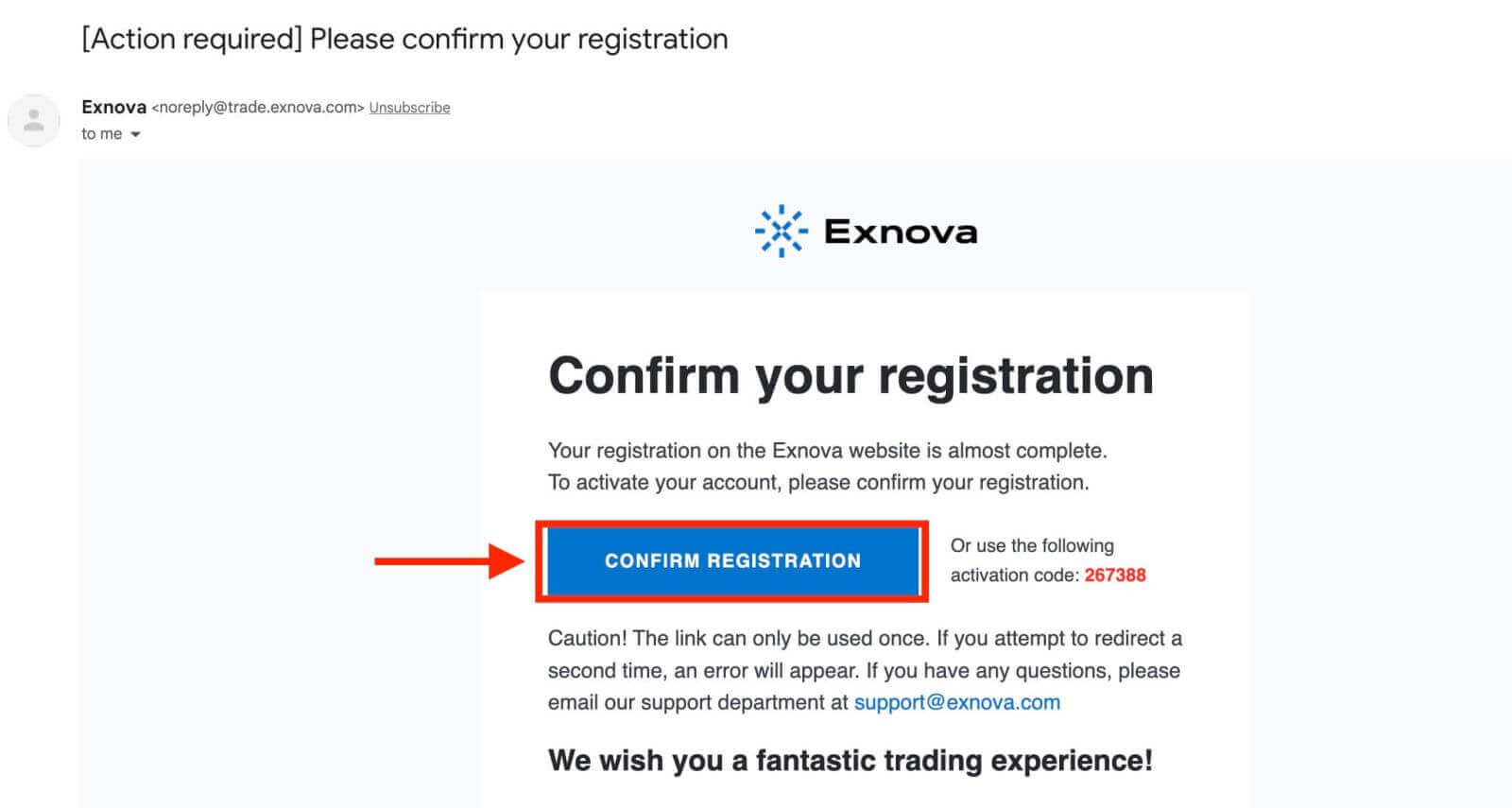
Trin 4: Angiv nødvendige oplysninger
Exnova vil guide dig gennem verifikationsprocessen, som kan involvere indsendelse af personlige oplysninger såsom dit fulde navn, fødselsdato, by og mere, og muligvis yderligere dokumentation.
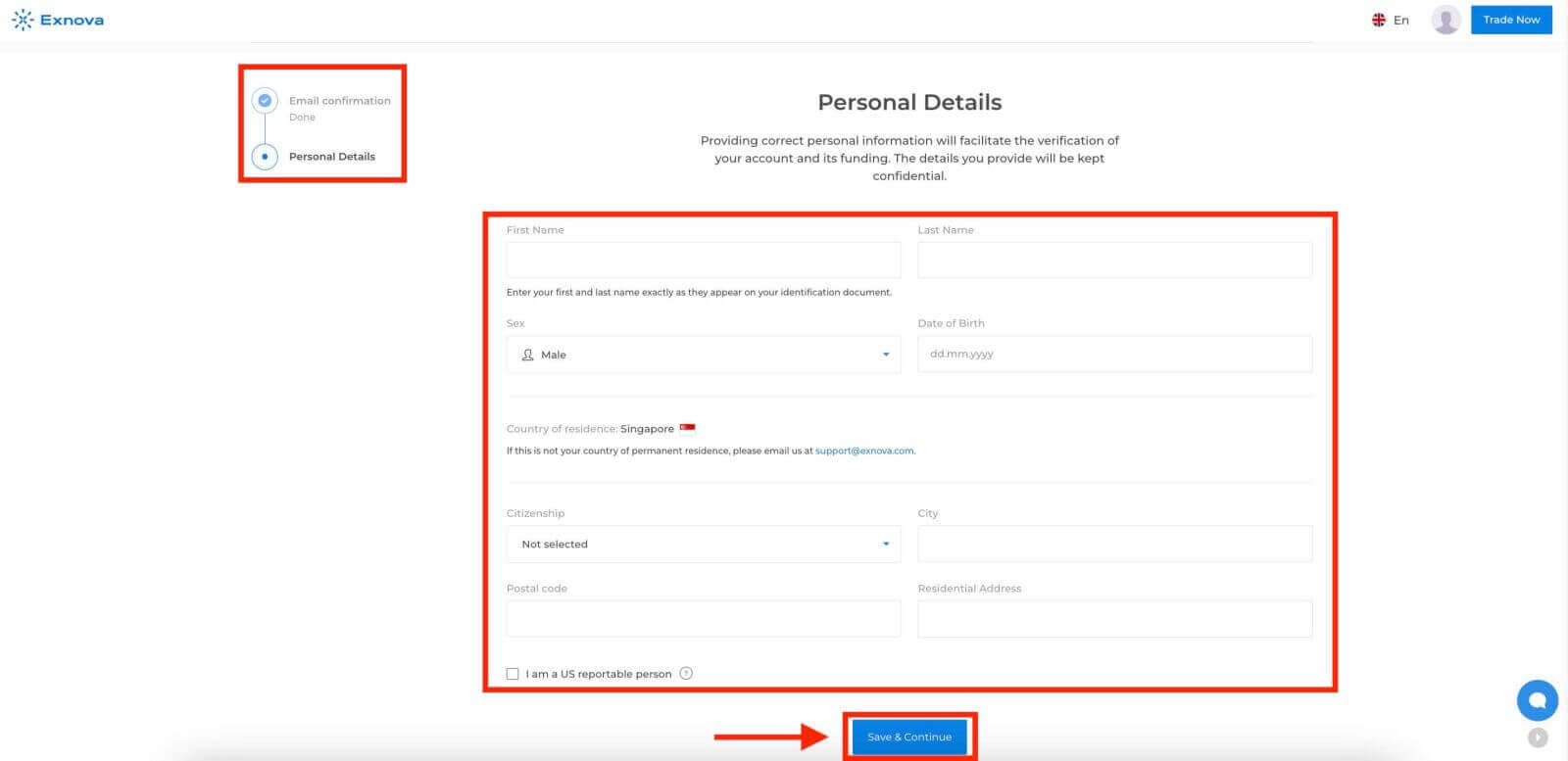
Når du har indsendt dine oplysninger, vil du modtage en meddelelse, der bekræfter din kontos bekræftelsesstatus.
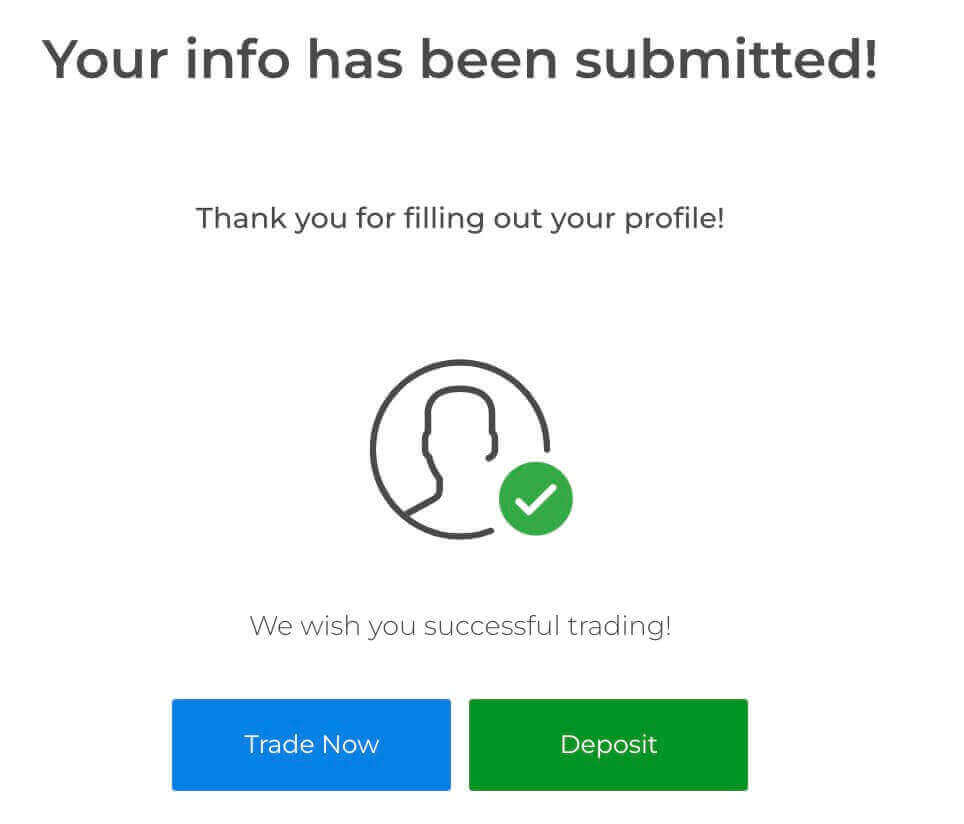
Derefter beder Exnova dig om at oplyse dit telefonnummer og identifikation (f.eks. kørekort, pas, ID-kort) og eventuelt yderligere dokumentation.
Telefonbekræftelse
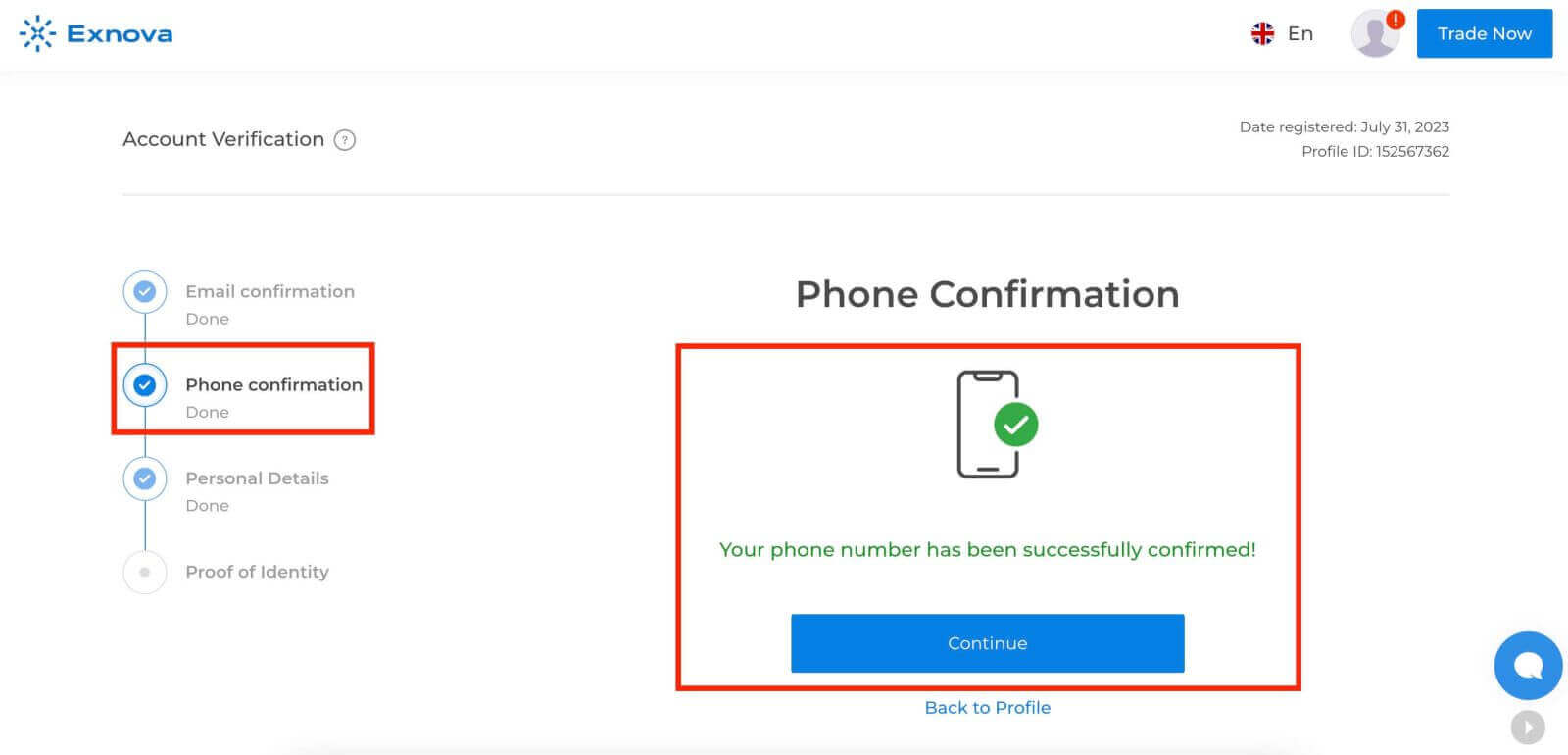
Bevis på identitet
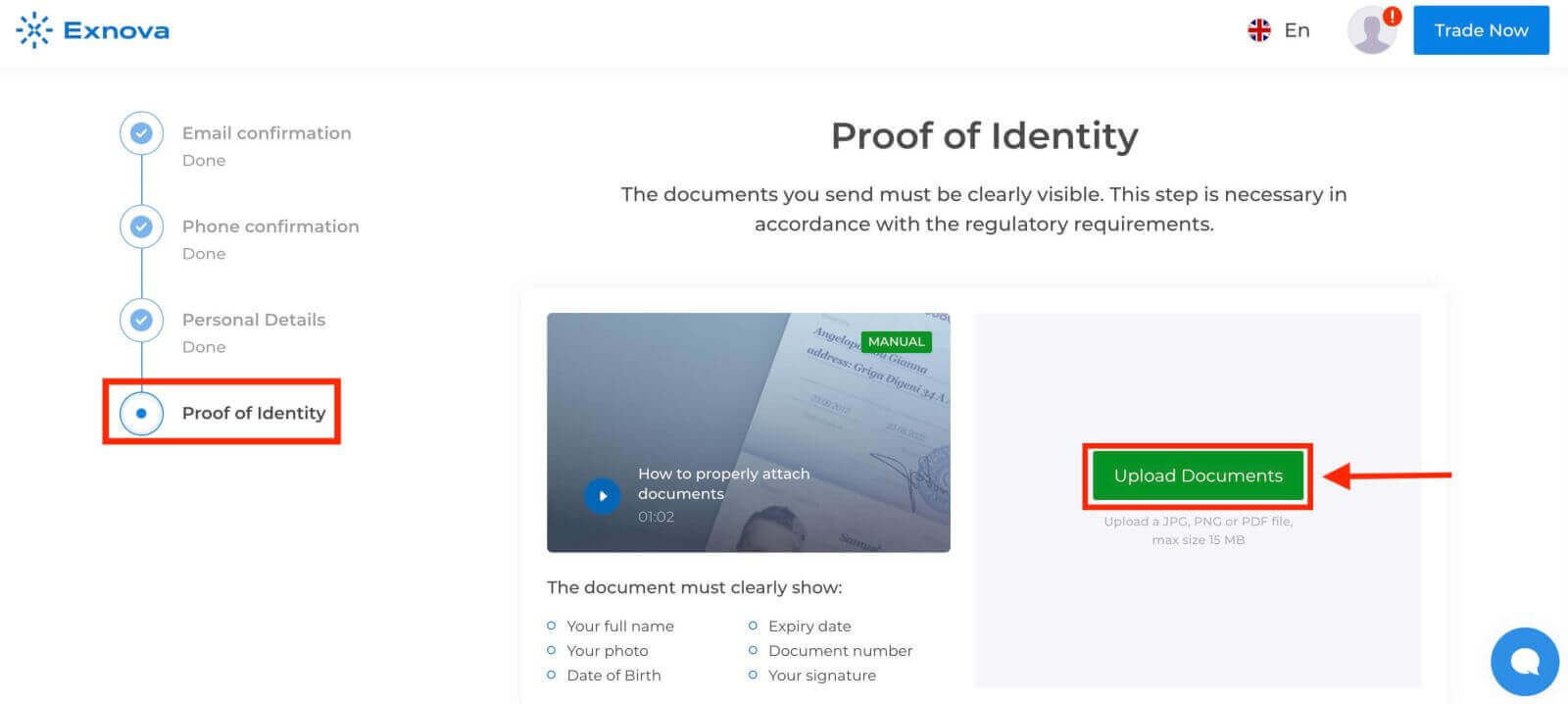
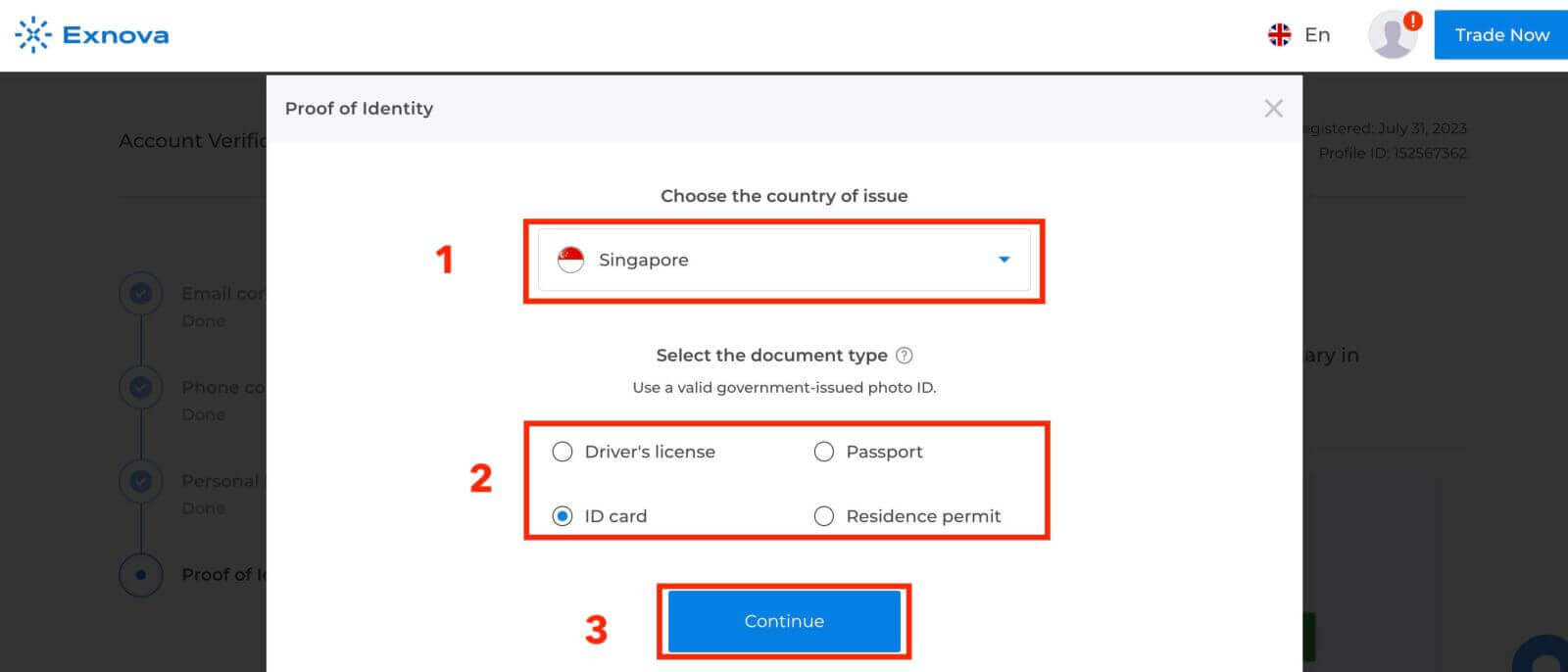
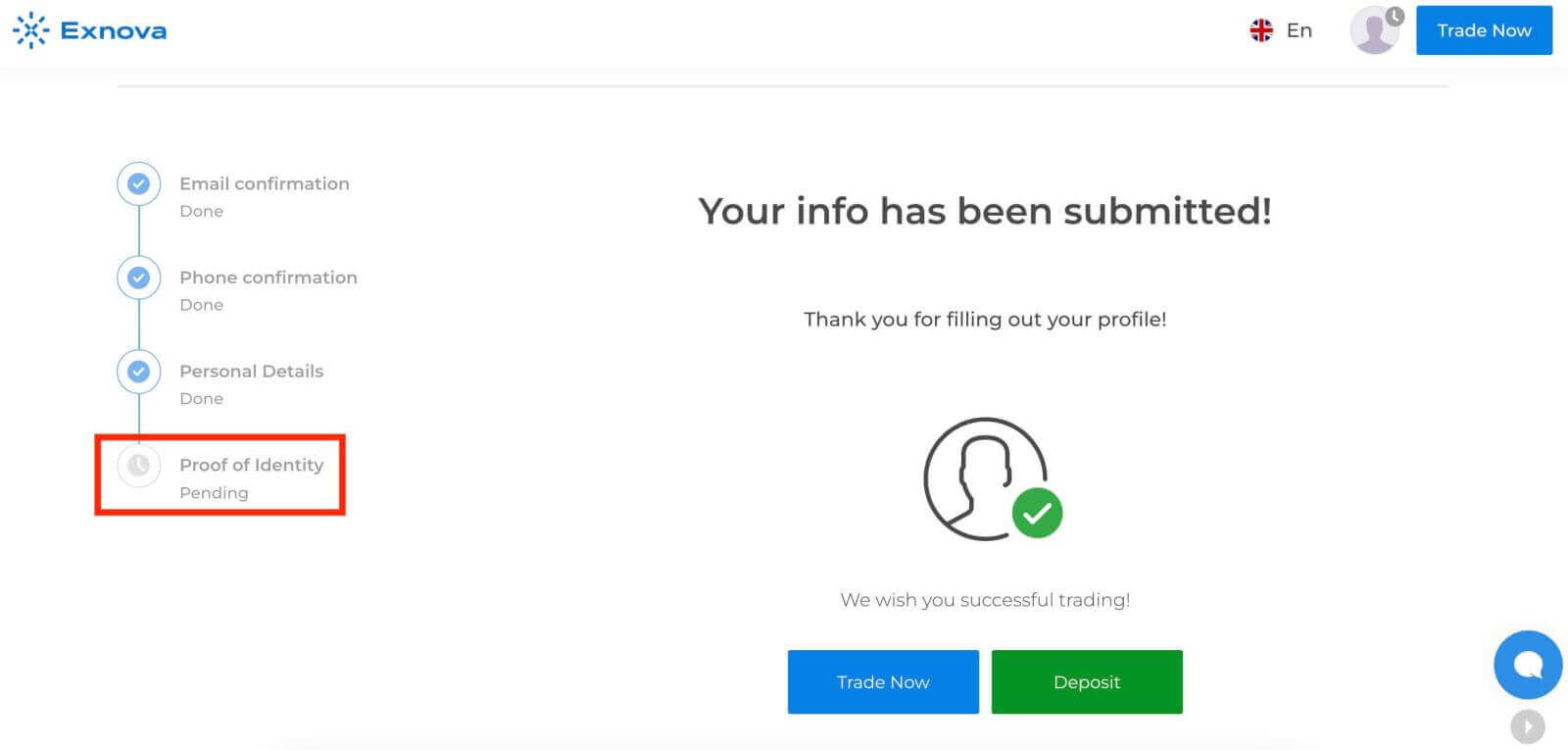
Trin 5: Bekræftelse og godkendelse
Efter indsendelse af dine oplysninger vil Exnovas verifikationsteam gennemgå dine oplysninger. Denne proces sikrer nøjagtigheden og ægtheden af de angivne oplysninger.
Trin 6: Meddelelse om bekræftelse
Når du er godkendt, vil du modtage en meddelelse, der bekræfter din kontos bekræftelsesstatus. Din profil kan vise et bekræftelsesbadge eller en indikator.
Forbedring af Exnova-loginsikkerhed med tofaktorautentificering (2FA)
Exnova kan implementere et ekstra sikkerhedslag, såsom to-faktor autentificering (2FA). Hvis den er aktiveret for din konto, vil denne funktion generere en unik kode sendt til din e-mail. Indtast denne kode som anvist for at fuldføre godkendelsesprocessen.For at opsætte 2FA på Exnova, følg disse trin:
1. Når du er logget ind på din Exnova-konto, skal du navigere til afsnittet med kontoindstillinger. Typisk kan du finde dette ved at klikke på dit profilbillede og klikke på "Personlige data" i rullemenuen.
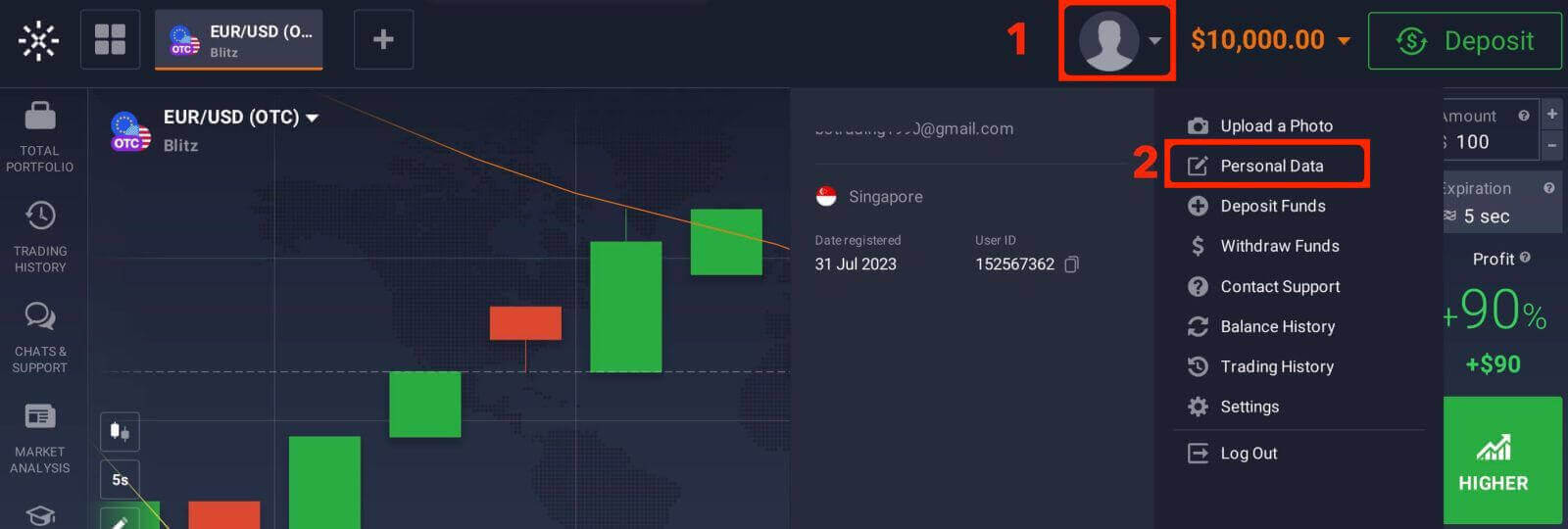
2. Klik på fanen "Sikkerhed Sikkerhed" i hovedmenuen. Klik derefter på "Indstillinger".
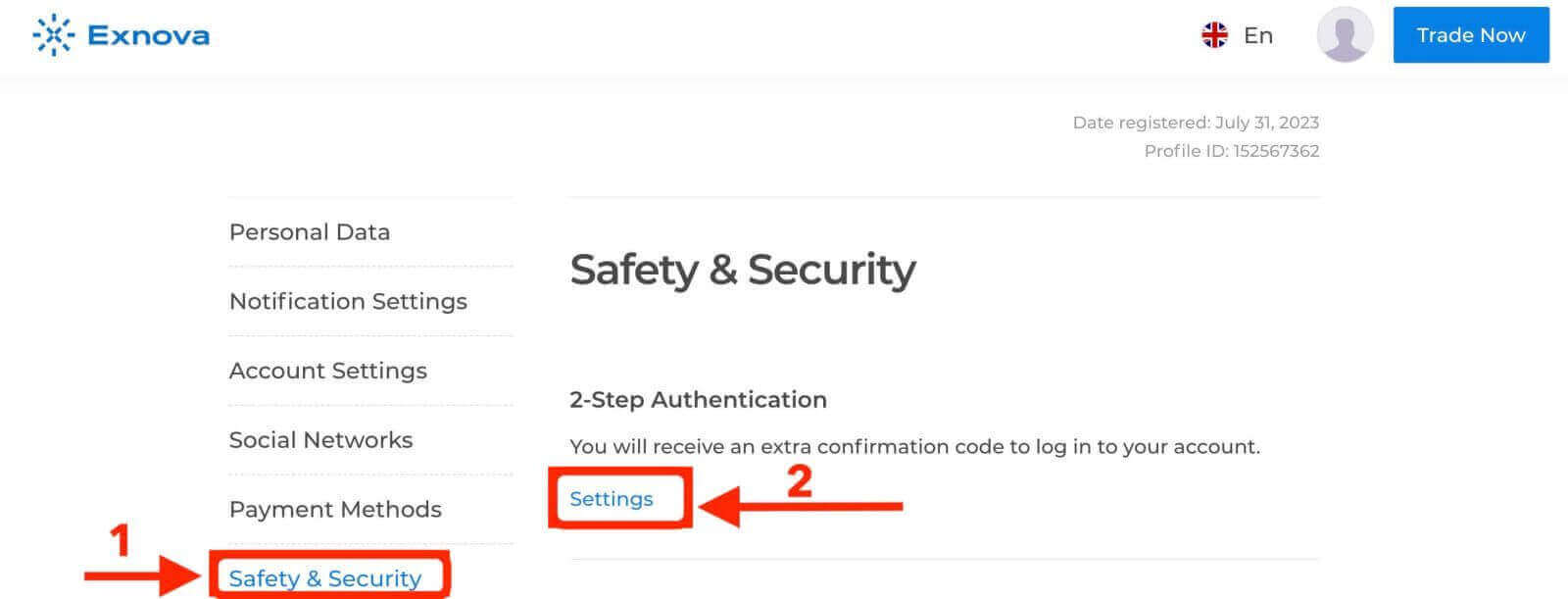
3. Følg instruktionerne for at fuldføre processen.
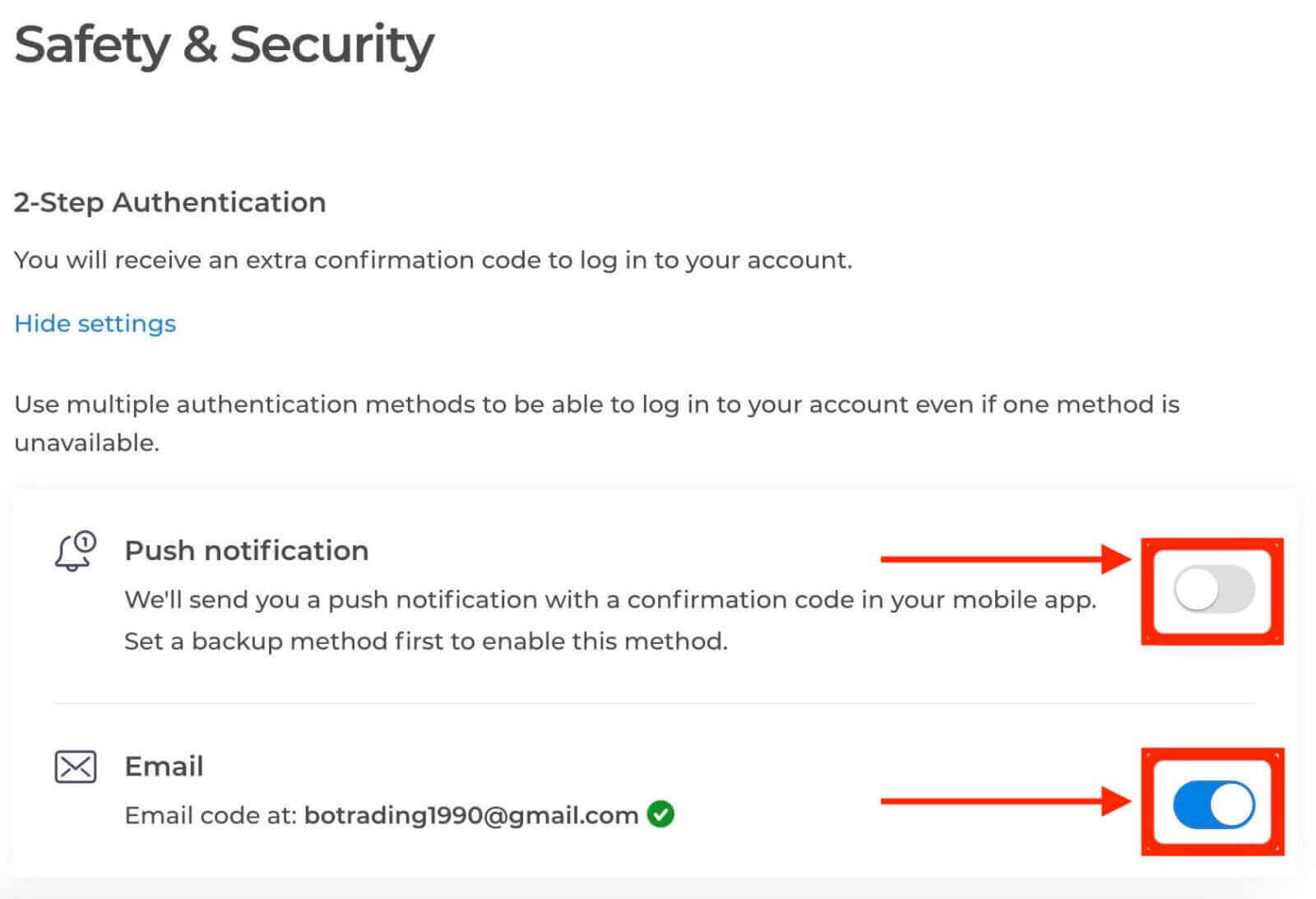
To-faktor autentificering (2FA) er en vigtig sikkerhedsfunktion på Exnova. Når du har oprettet 2FA på din Exnova-konto, vil du blive bedt om at indtaste en unik bekræftelseskode, hver gang du logger ind.
Værdien af at bekræfte din Exnova-konto
Bekræftelse af din Exnova-konto giver flere overbevisende fordele, der bidrager til en sikrere og mere problemfri onlineoplevelse:
-
Forbedret sikkerhed : Kontobekræftelse hjælper med at beskytte din konto mod uautoriseret adgang og potentielle cybertrusler. Ved at bekræfte din identitet kan Exnova skelne mellem ægte brugere og potentielle bedragere.
-
Tillid og troværdighed : En verificeret konto har mere troværdighed i Exnova-fællesskabet. Andre brugere er mere tilbøjelige til at engagere sig med dig, hvad enten det er i diskussioner, samarbejder eller transaktioner, velvidende at din identitet er blevet bekræftet.
-
Adgang til Premium-funktioner : I nogle tilfælde får verificerede brugere adgang til premium-funktioner eller eksklusivt indhold på Exnova-platformen. Dette forbedrer den overordnede brugeroplevelse og giver ekstra værdi.
-
Hurtigere kundesupport : Verificerede brugere modtager muligvis prioriteret kundesupport, der sikrer, at eventuelle problemer eller forespørgsler løses omgående.
En trin-for-trin guide til indbetaling af penge på Exnova
Indbetaling af penge på Exnova ved hjælp af e-betalinger
En særlig bekvem tilgang involverer at finansiere din konto via e-wallets. Denne guide tilbyder en omfattende gennemgang til ubesværet at indbetale penge på Exnova-platformen ved hjælp af din foretrukne e-wallet-metode.Trin 1: Naviger til Indbetalingssektionen
Hvis du er i handelsrummet, skal du trykke på den grønne 'Indbetaling'-knap. Denne knap er placeret i øverste højre hjørne af siden.
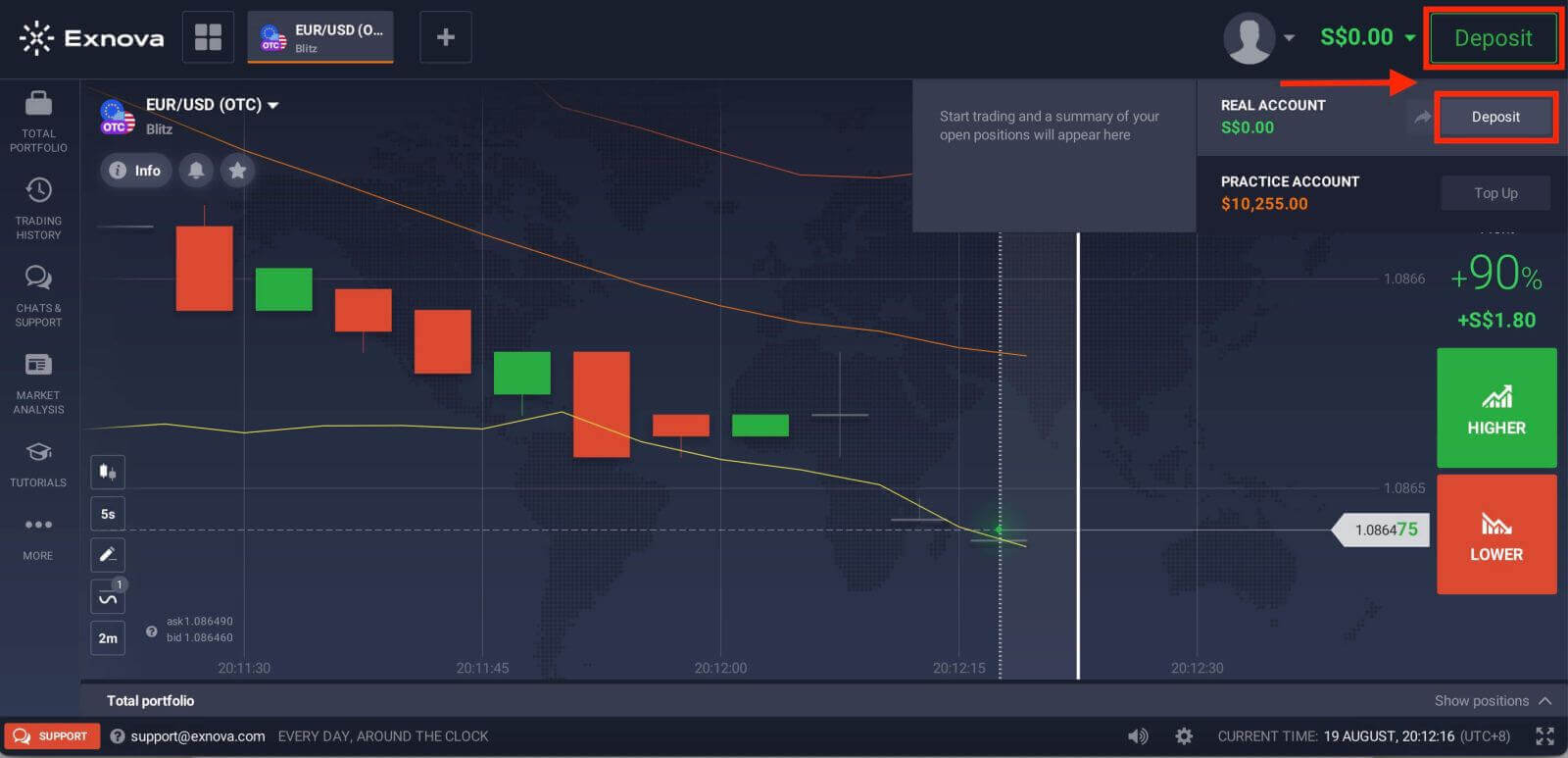
Trin 2: Vælg E-Wallet
Fra listen over understøttede e-wallets, vælg den du ønsker at bruge til din indbetaling. Exnova understøtter typisk populære e-wallets som Advcash, Perfect Money og mere. Klik på din valgte e-wallet for at fortsætte.
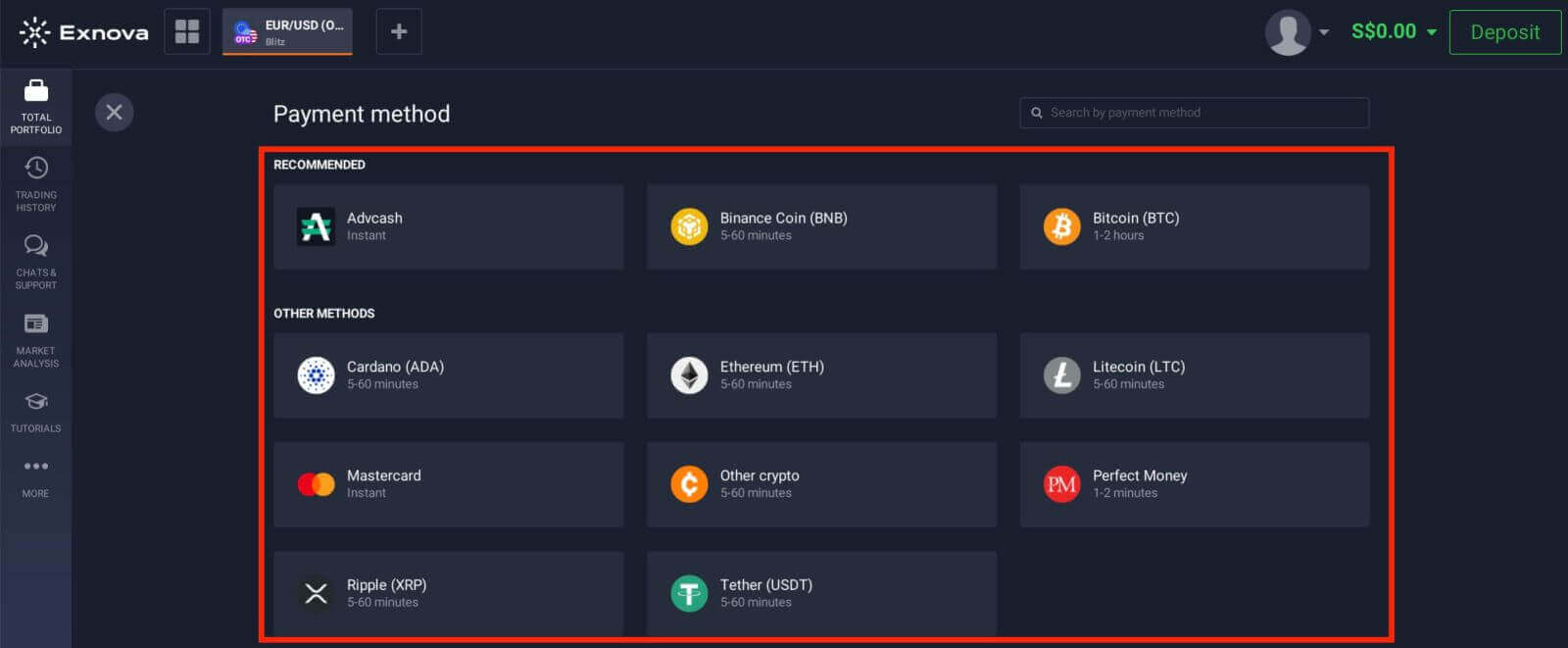
Trin 3: Angiv indbetalingsbeløbet
Indtast det beløb, du har tænkt dig at indsætte på din Exnova-konto. Sørg for, at dit valgte beløb overholder Exnovas minimum og maksimum indbetalingsgrænser. Det maksimale indskudsbeløb er $1.000.000, og det mindste indskudsbeløb er $10.
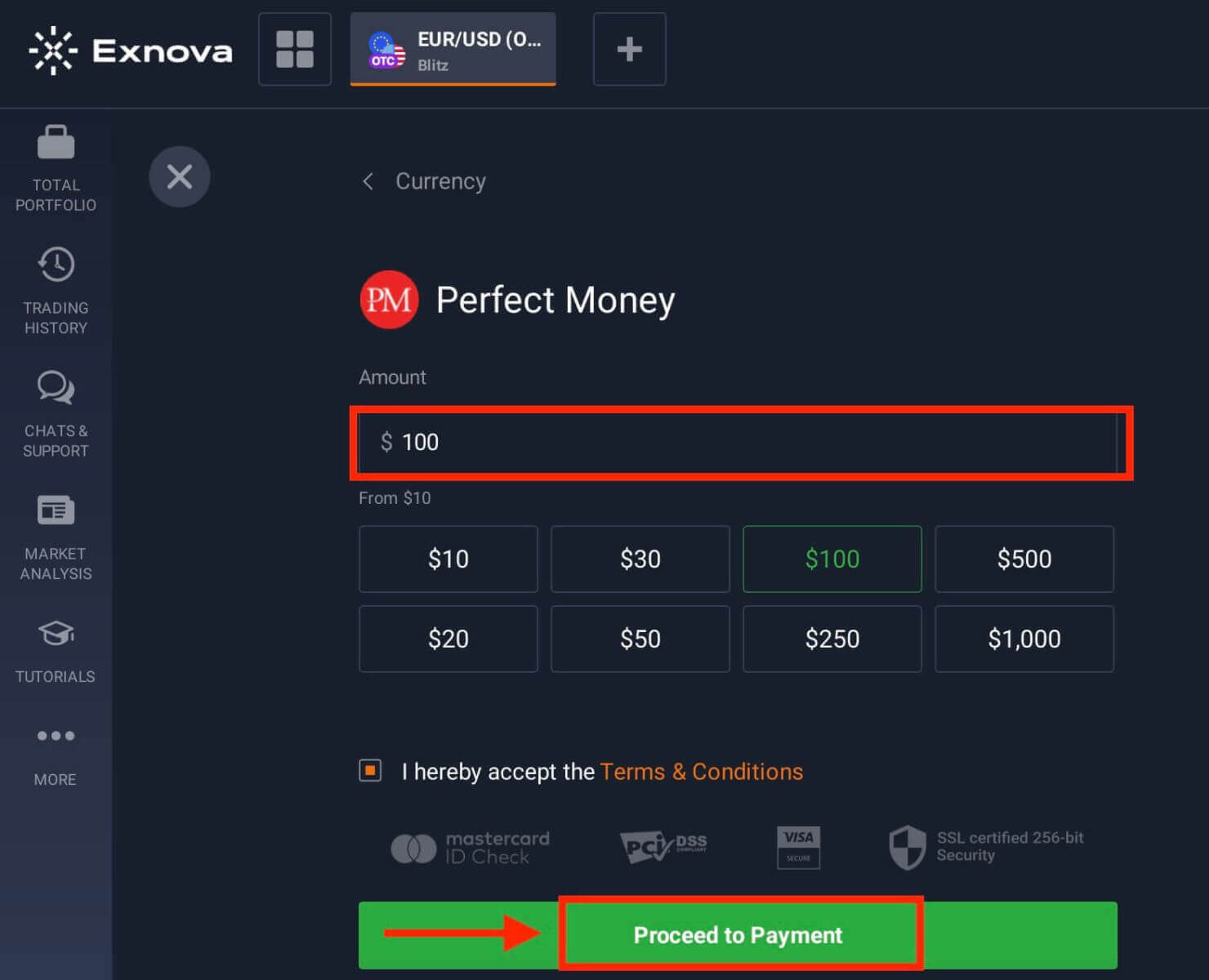
Trin 4: Autentificer med din e-wallet
Du vil blive dirigeret til din valgte e-wallets grænseflade for at fuldføre godkendelsesprocessen. Log ind på din e-wallet-konto ved hjælp af dine legitimationsoplysninger for at bekræfte transaktionen.
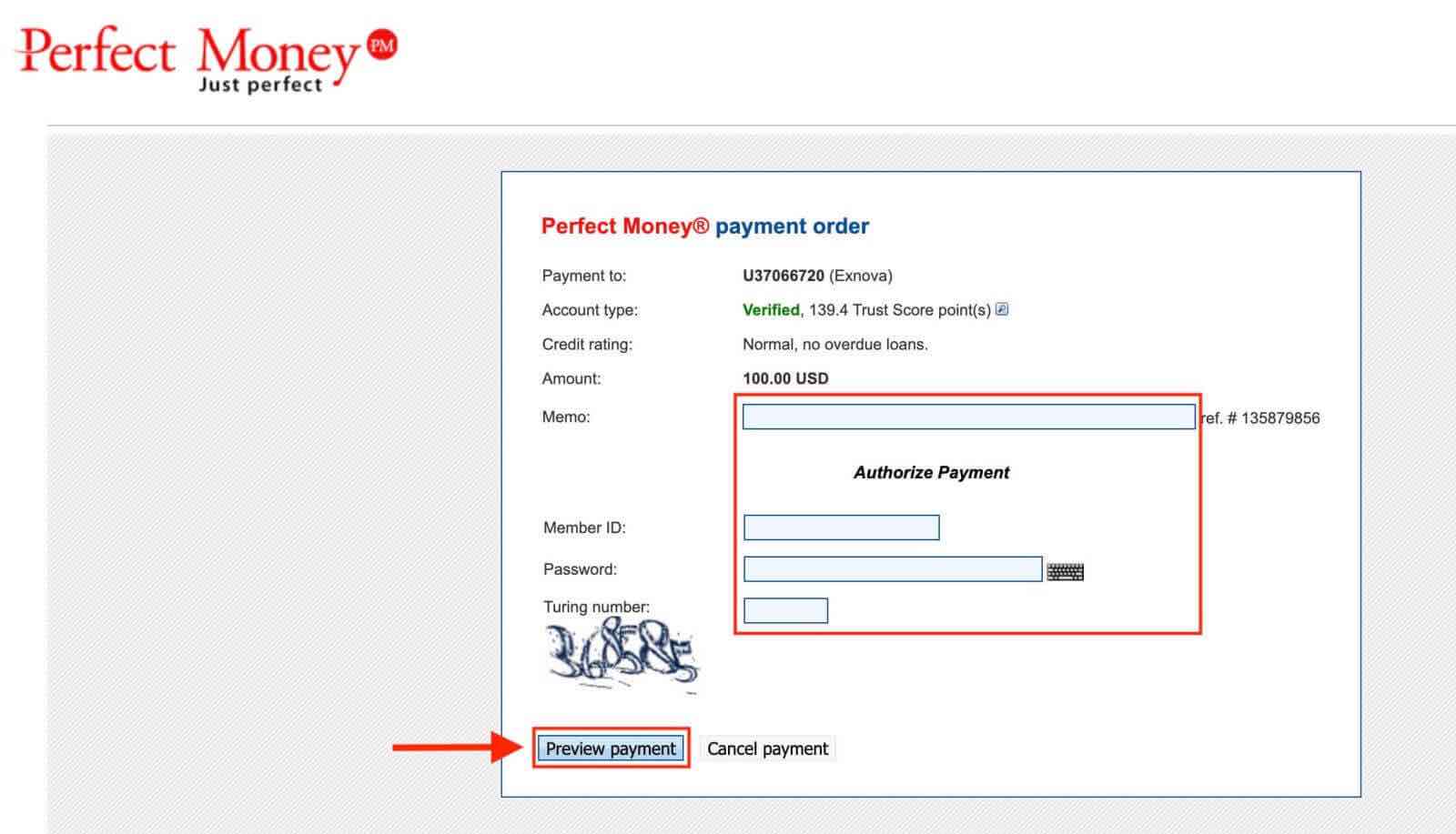
Trin 5: Bekræftelse og meddelelse
Efter vellykket gennemførelse vil du modtage en bekræftelse på skærmen på Exnova-platformen. Derudover kan Exnova sende en e-mail eller notifikation for at informere dig om indbetalingstransaktionen.
Indbetaling af penge på Exnova ved hjælp af bankkort
At indbetale penge på Exnova ved hjælp af Mastercard er en problemfri proces, der sikrer, at dine penge er tilgængelige for investeringer og andre finansielle aktiviteter.Trin 1: Kontoopsætning og login
Før du kan indbetale penge på Exnova, skal du sikre dig, at du har oprettet en konto og logget ind. Hvis du ikke har registreret dig endnu, skal du besøge Exnovas hjemmeside og følge registreringsprocessen.
Trin 2: Naviger til indbetalingssektionen
Når du logger ind, vil du blive dirigeret til dit dashboard. Klik på sektionen "Indbetaling".
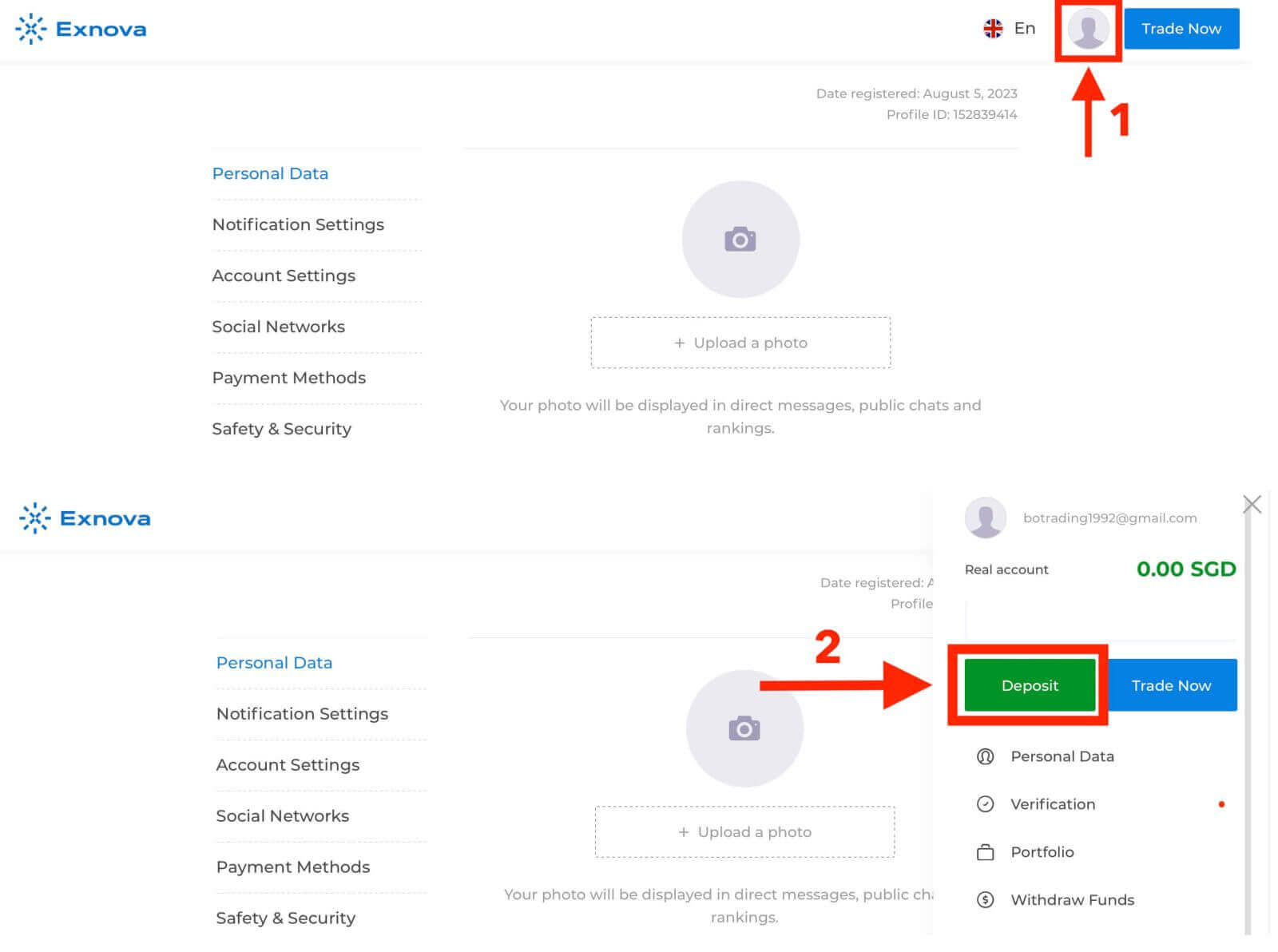
Trin 3: Vælg din foretrukne betalingsmetode
Exnova tilbyder en række forskellige betalingsmetoder til indbetaling af penge. Vælg betalingsmetoden "Mastercard".
Trin 4: Indtast indbetalingsbeløb
Angiv det beløb, du ønsker at indsætte på din Exnova-konto. Exnova har minimum og maksimum indskudsgrænser, så sørg for, at dit indskud falder inden for disse grænser. Det maksimale indbetalingsbeløb er $1.000.000, og det mindste indbetalingsbeløb er $10 for Mastercard.
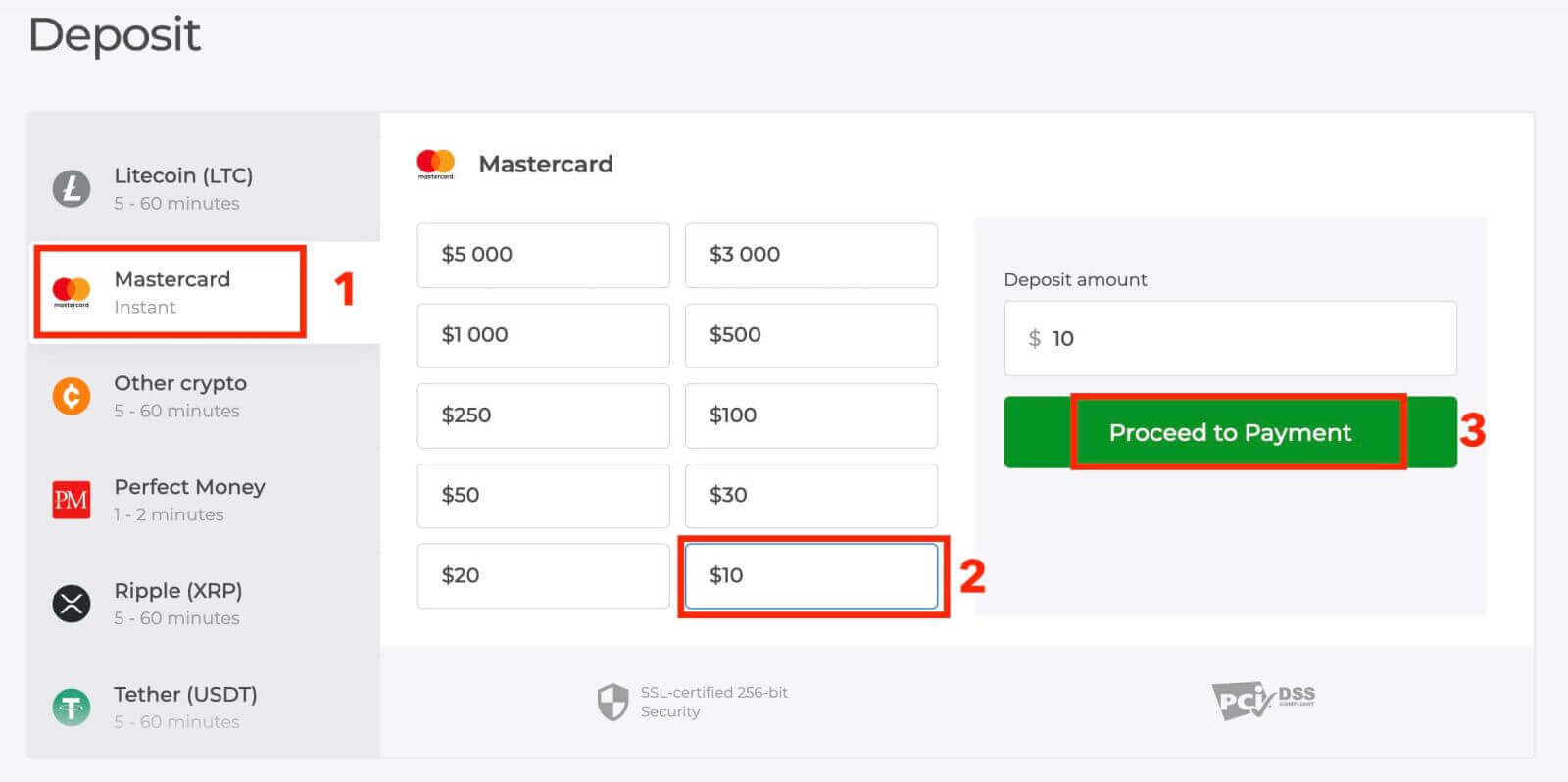
Trin 5: Angiv betalingsoplysninger
Du vil blive omdirigeret til en ny side, hvor du vil blive bedt om at indtaste dine kortoplysninger. Exnova tager sikkerhed seriøst, så dine følsomme oplysninger krypteres og håndteres med den største omhu.
- Kortholders navn: Navnet, som det fremgår af Mastercard.
- Kortnummer: Det 16-cifrede nummer på forsiden af kortet.
- Udløbsdato: Den måned og det år, hvor kortet udløber.
- CVV/CVC: Den trecifrede sikkerhedskode på bagsiden af kortet.
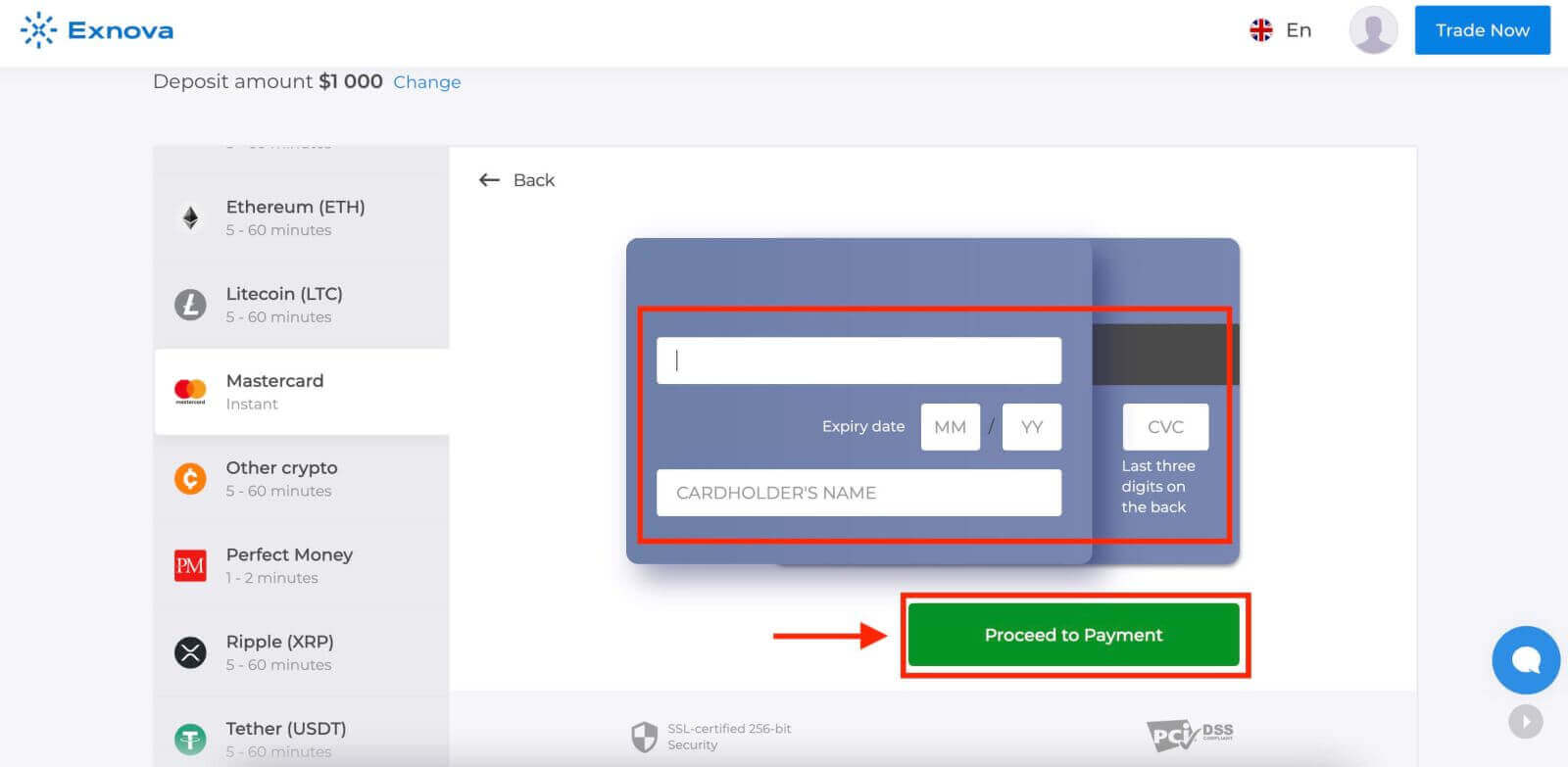
Når du har gennemført alle de nødvendige trin, skal du klikke på knappen "Send".
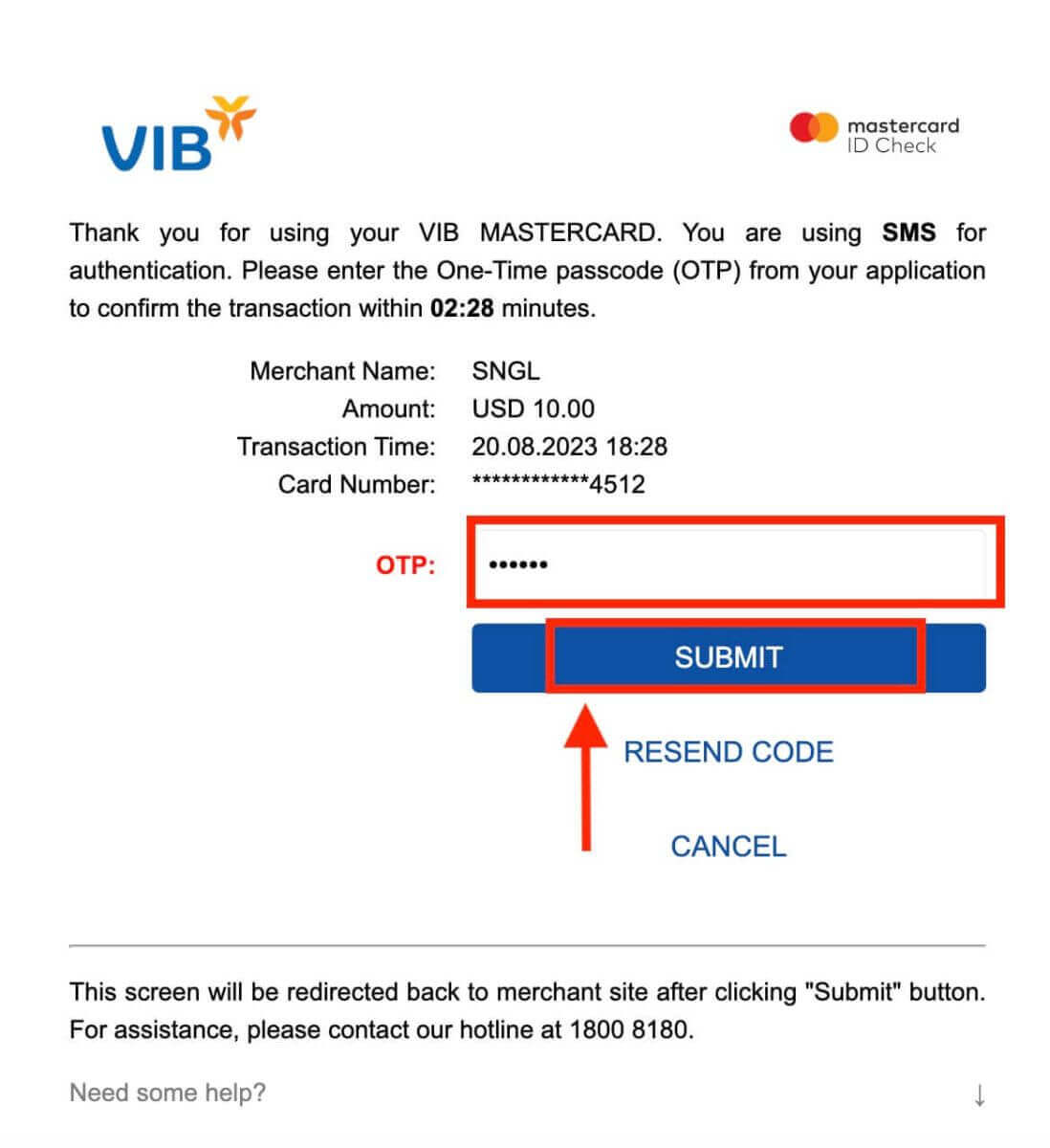
Trin 6: Bekræftelse og meddelelse
Når indbetalingen er behandlet, modtager du en bekræftelsesmeddelelse på platformen. Derudover vil du muligvis modtage en e-mail eller SMS, der bekræfter indbetalingstransaktionen.
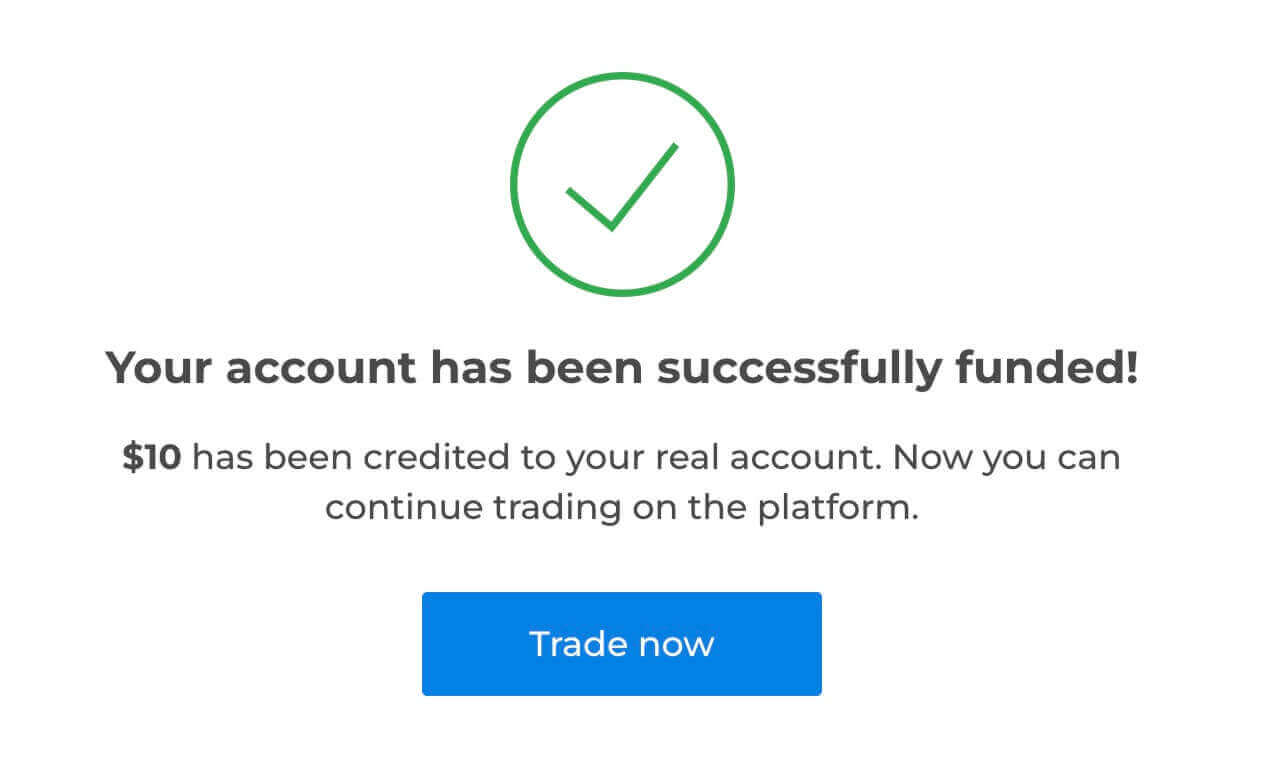
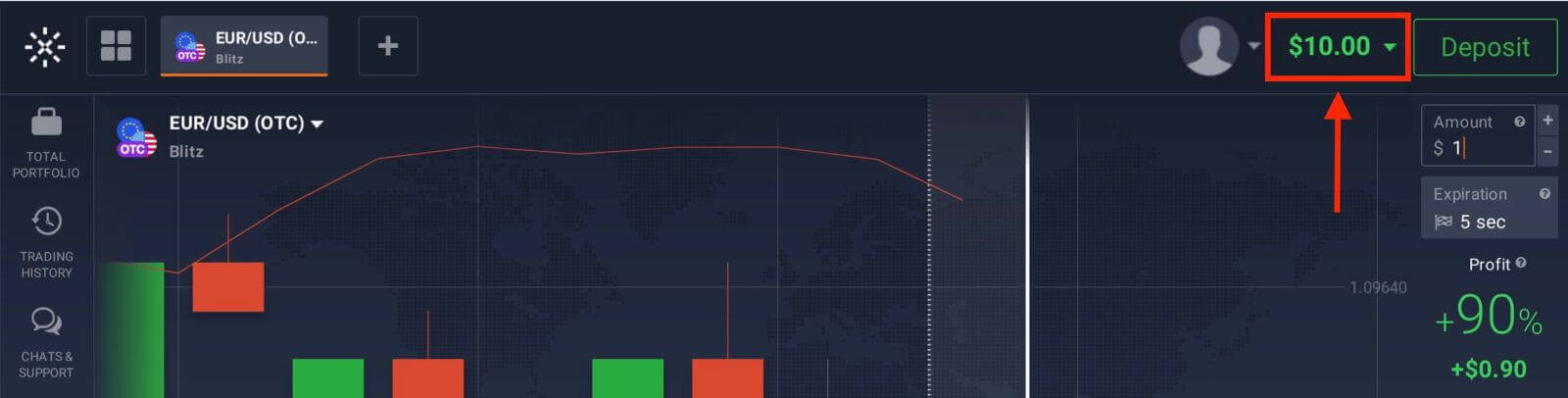
Indbetaling af penge på Exnova ved hjælp af kryptovalutaer
Hvis din hensigt er at finansiere din Exnova-konto gennem kryptovalutaer, går du ind på domænet for decentral finansiering. Denne manual tilbyder en detaljeret, sekventiel procedure til at hjælpe dig med effektivt at placere kryptovaluta-midler på din Exnova-platformskonto.Trin 1: Naviger til Indbetalingssektionen
Hvis du er i handelsrummet, skal du trykke på den grønne 'Indbetaling'-knap. Denne knap er placeret i øverste højre hjørne af siden.
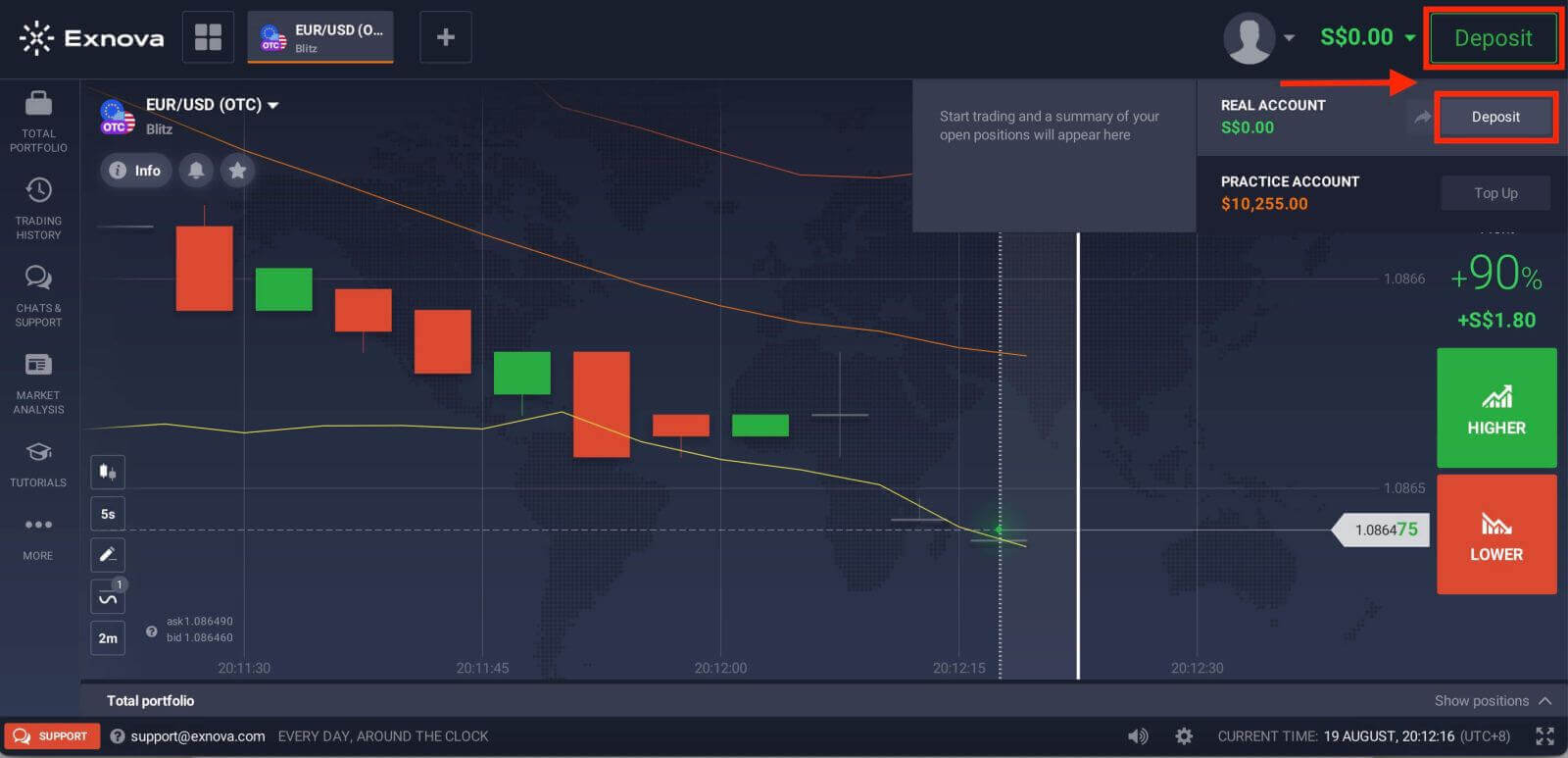
Trin 2: Vælg kryptovaluta
I indbetalingssektionen vil du blive præsenteret for forskellige finansieringsmuligheder. Exnova understøtter typisk en række forskellige kryptovalutaer, såsom Bitcoin (BTC), Ethereum (ETH) og mere. Vælg "Cryptocurrency", som angiver din hensigt om at finansiere din konto ved hjælp af digitale aktiver.
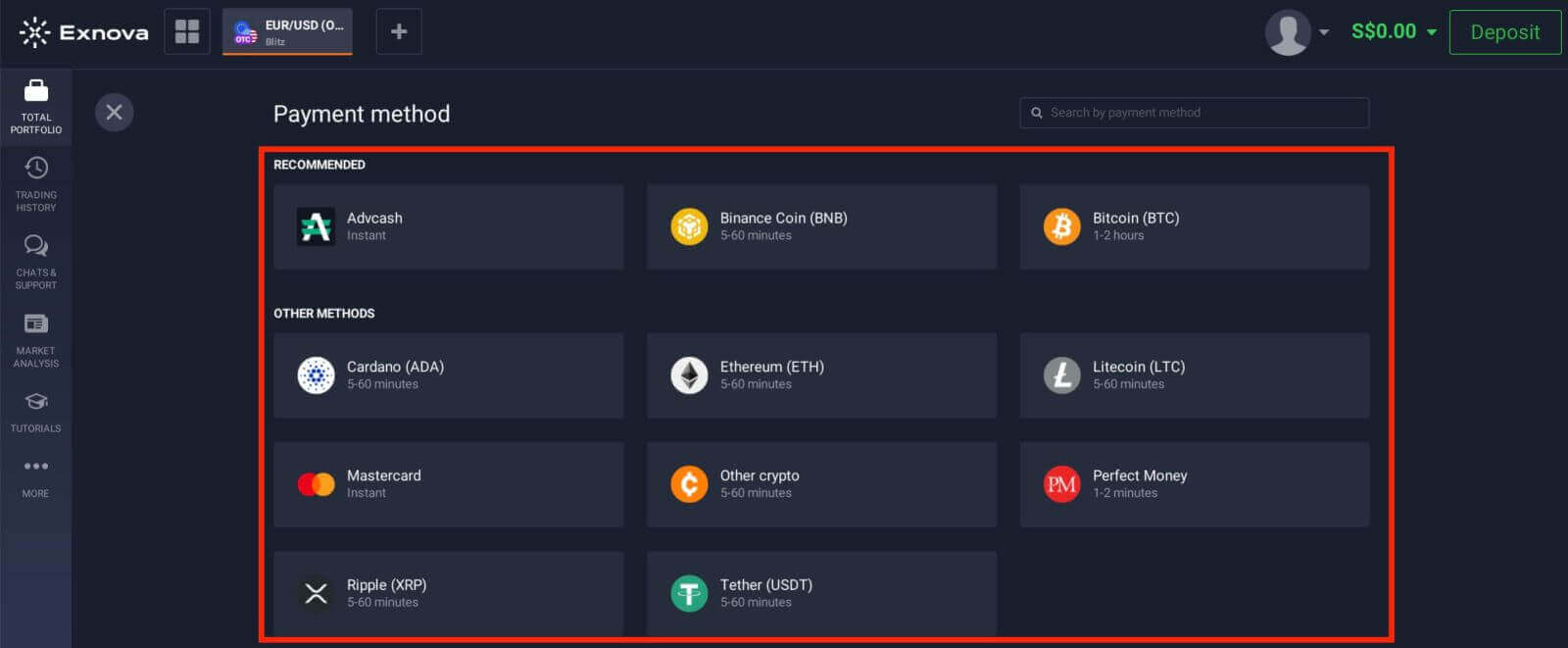
Trin 3: Indtast indbetalingsbeløb
Indtast det beløb, du ønsker at indsætte på din Exnova-konto. Exnova har minimum og maksimum indskudsgrænser, så sørg for, at dit indskud falder inden for disse grænser. Det maksimale indskudsbeløb er $2.000, og det mindste indskudsbeløb er $50 for Bitcoin.
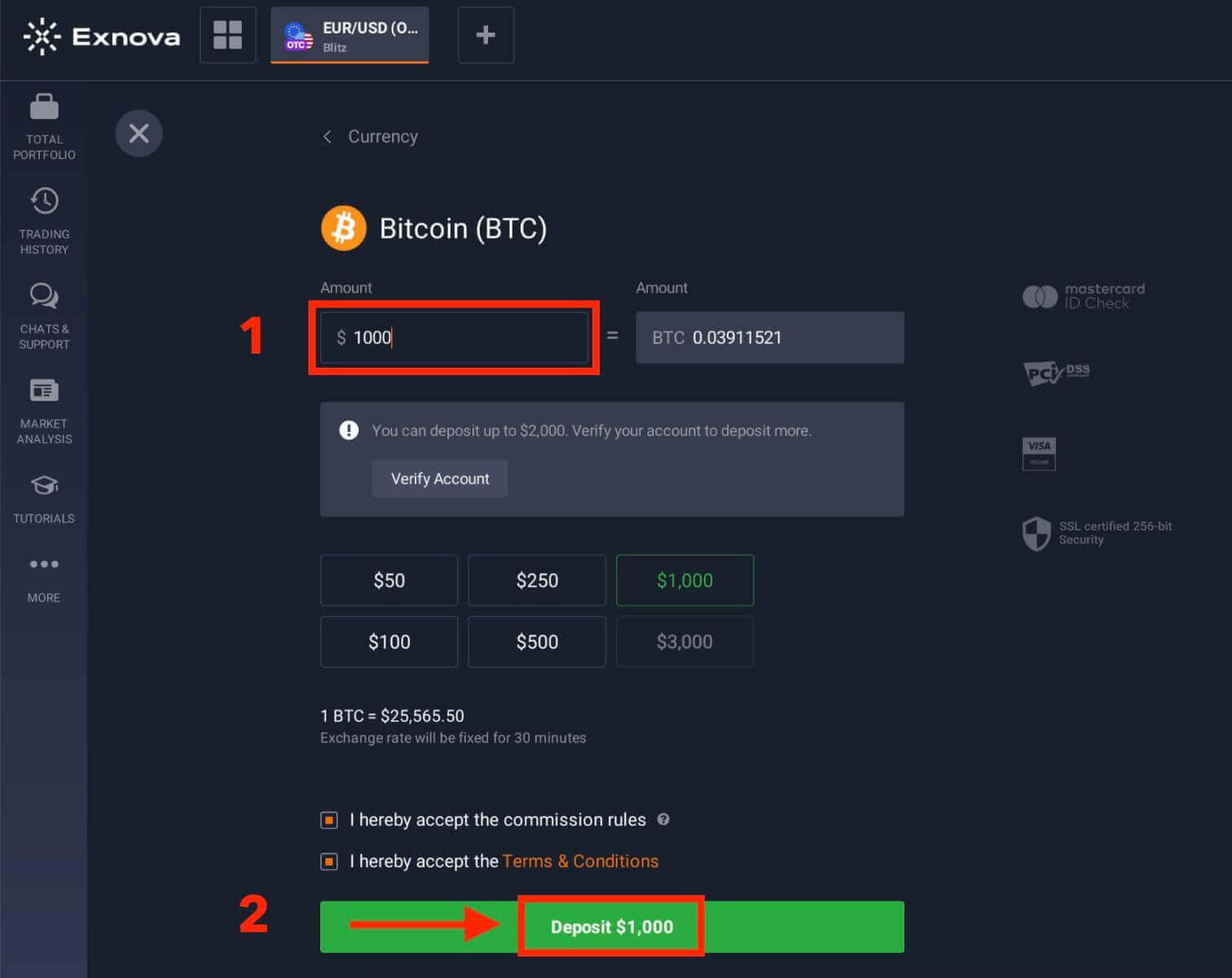
Trin 4: Generer en indbetalingsadresse
For hver understøttet kryptovaluta giver Exnova en unik tegnebogsadresse, som du vil sende dine penge til. Denne adresse er afgørende for at sikre sikker og præcis overførsel af din kryptovaluta. Kopiér den angivne tegnebogsadresse.
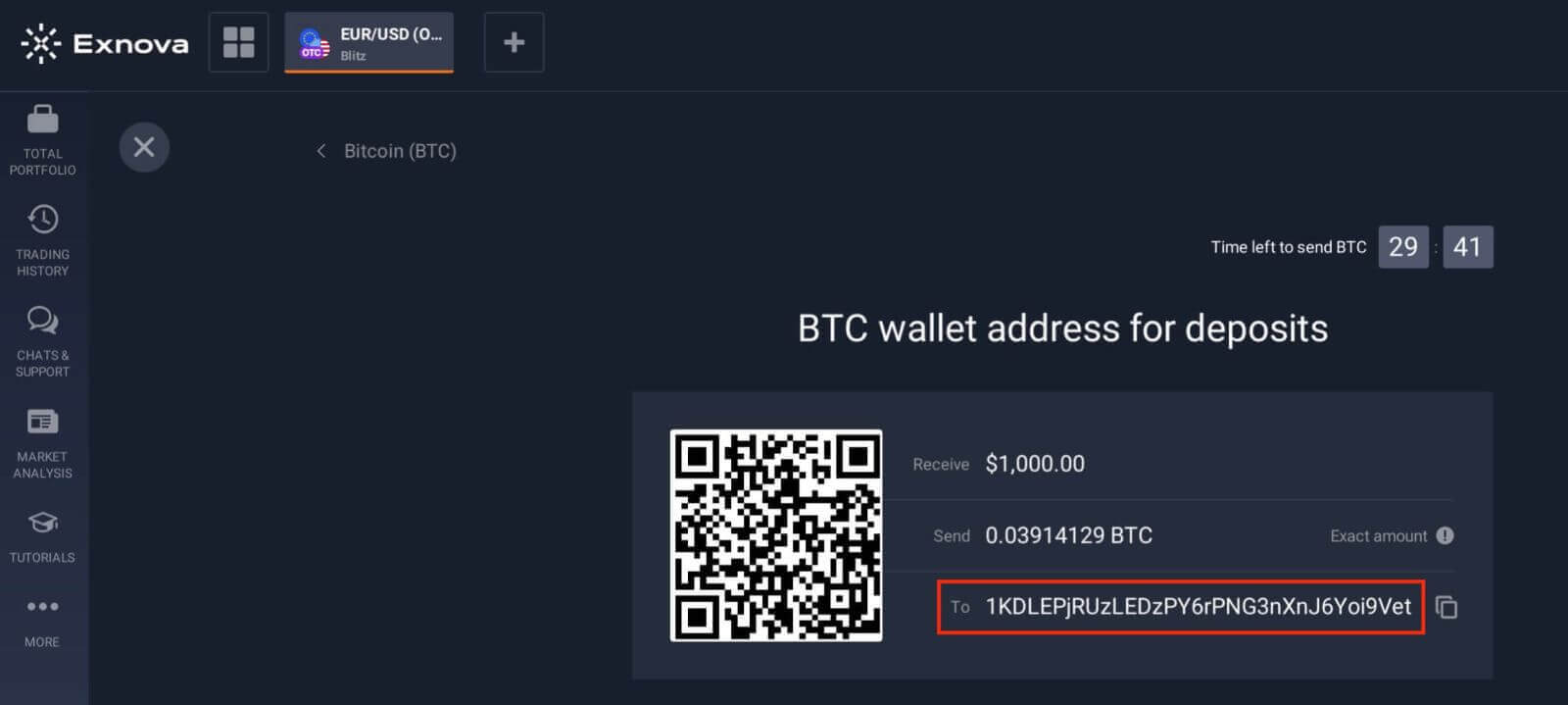
Trin 5: Start kryptovalutaoverførslen
Åbn din personlige kryptovaluta-pung eller udvekslingskonto, hvorfra du sender pengene. Start en overførsel til den Exnova wallet-adresse, du kopierede i det forrige trin. Sørg for, at du indtaster adressen nøjagtigt, og dobbelttjek alle detaljer, før du bekræfter overførslen.
Trin 6: Bekræft og bekræft
Når overførslen er startet, skal du muligvis vente på det nødvendige antal bekræftelser på blockchain, før Exnova behandler indbetalingen. Dette er med til at sikre sikkerheden og integriteten af transaktionen.
Trin 7: Konvertering og tilgængelighed
Exnova kan konvertere cryptocurrency-indbetalingen til platformens oprindelige valuta eller en anden gældende valuta. Denne konvertering giver dig mulighed for problemfrit at deltage i forskellige finansielle aktiviteter på platformen.
Sådan placeres en handel på Exnova
Forståelse af Exnovas aktiver
Et aktiv fungerer som et finansielt instrument, der bruges i handel, hvor alle handler drejer sig om prisdynamikken for det valgte aktiv. Exnova præsenterer en bred vifte af aktiver, der omfatter valutaer, råvarer, aktier, indekser, kryptovalutaer og mere.Følg disse trin for at vælge et aktiv, du vil handle med:
1. Klik på aktivafsnittet øverst på platformen for at se, hvilke aktiver der er tilgængelige.
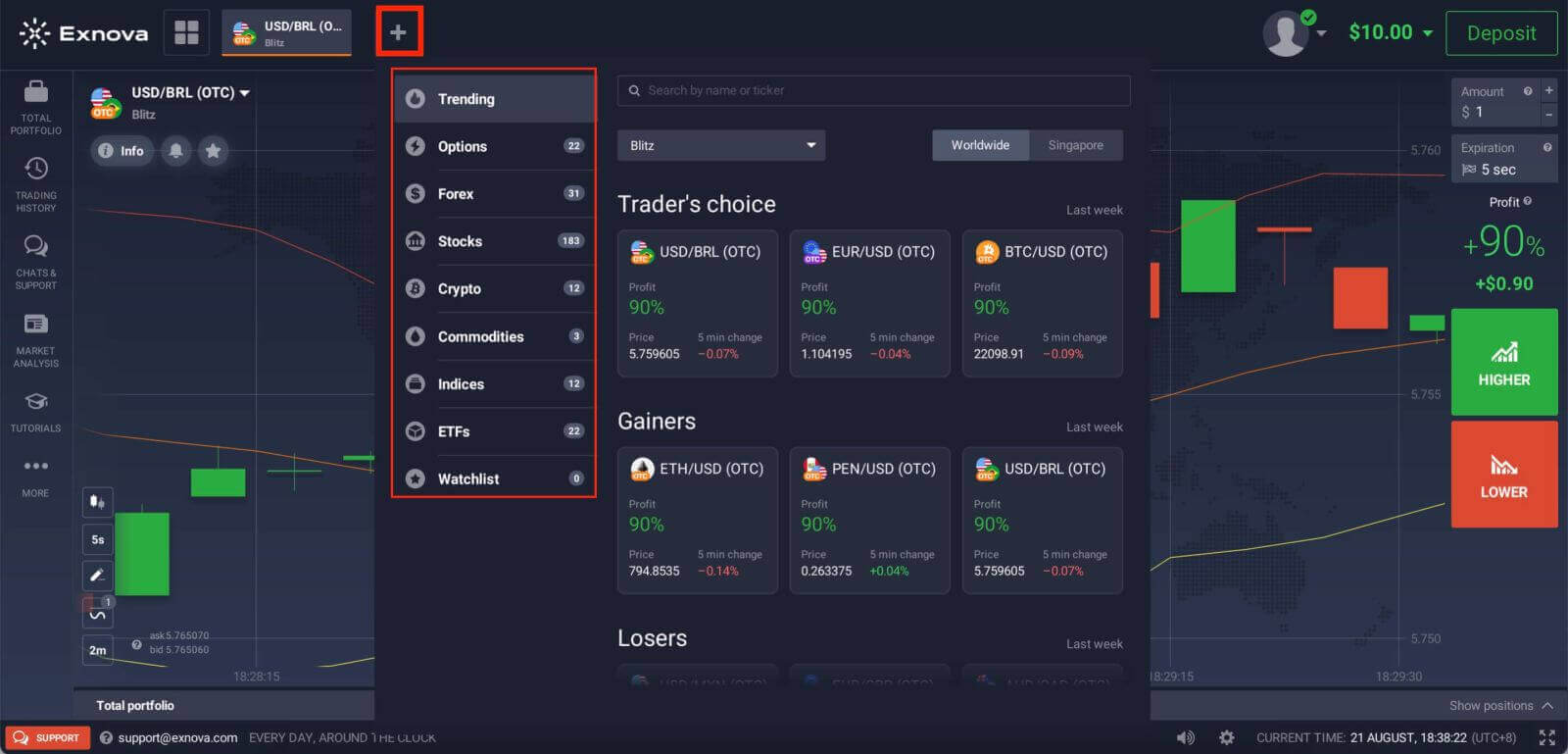
2. Du kan handle på flere aktiver på én gang. Klik på knappen "+" lige fra aktivafsnittet. Det aktiv, du vælger, vil lægges sammen.
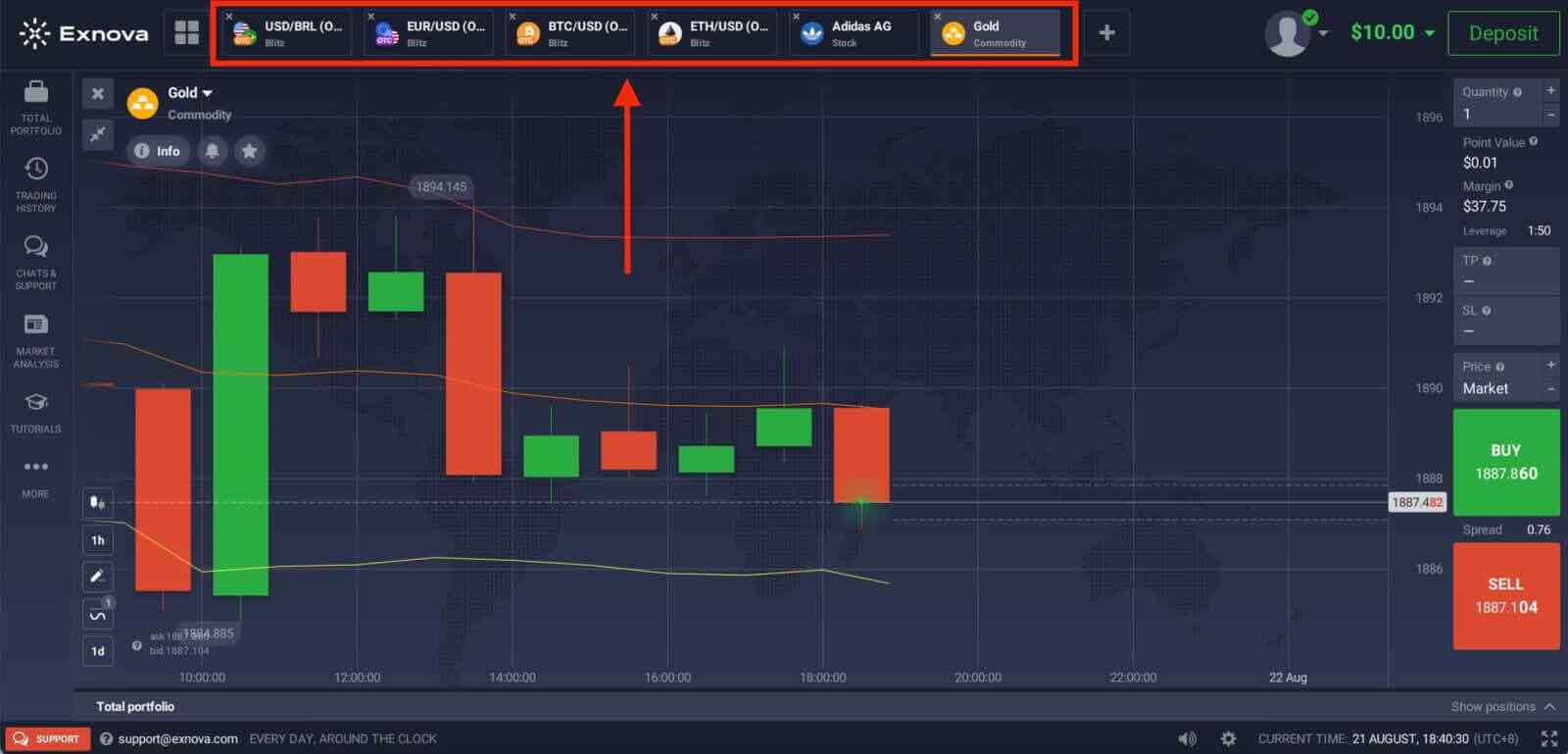
Hvordan handler man CFD-instrumenter på Exnova?
Handelsplatformen tilbyder nu en række nye CFD-typer, herunder Forex-par, kryptovalutaer, råvarer, indekser og yderligere muligheder.
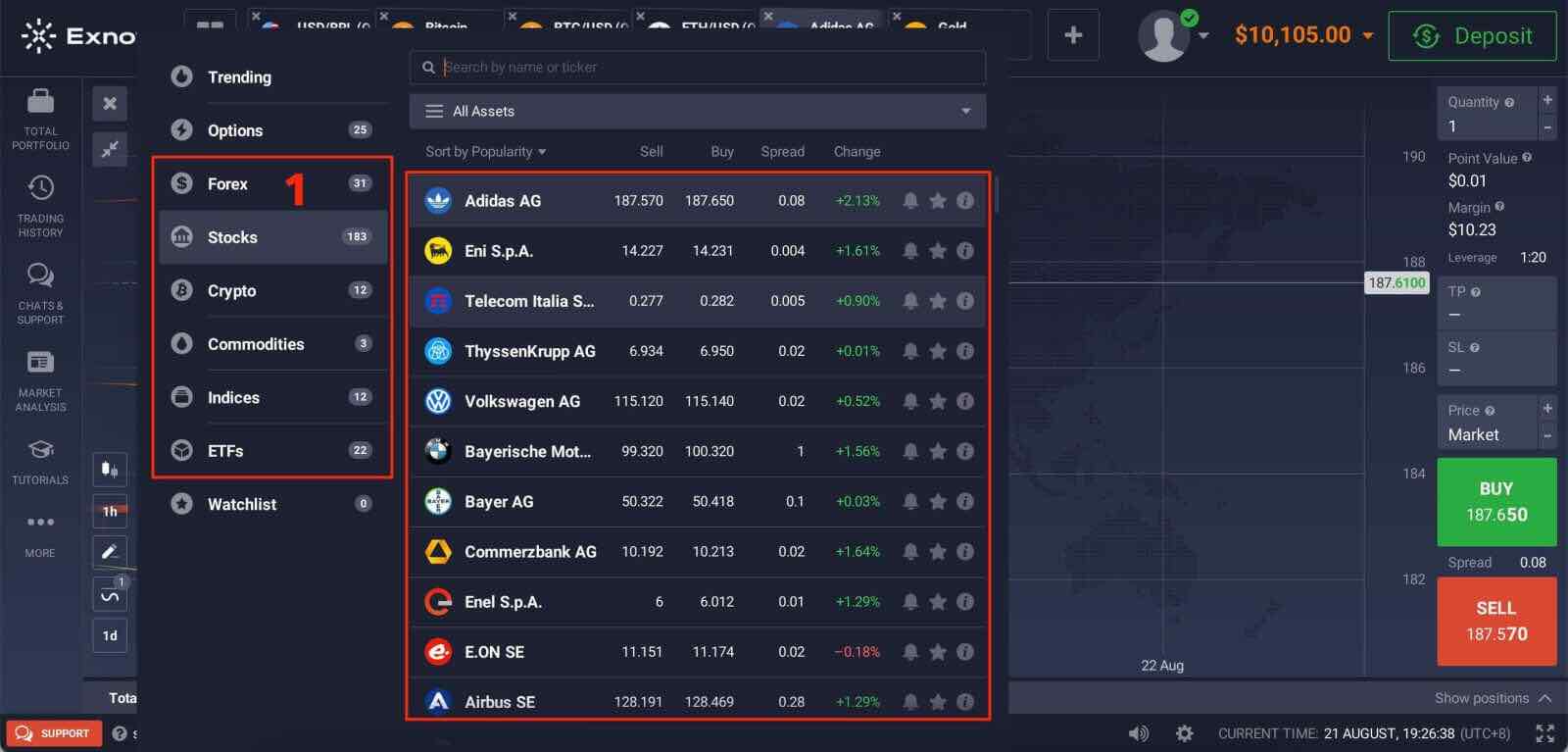
Den erhvervsdrivendes mål er at forudsige retningen af den fremtidige prisbevægelse og udnytte forskellen mellem de nuværende og fremtidige priser. CFD'er reagerer ligesom et almindeligt marked: Hvis markedet går til din fordel, er din position lukket In-The-Money. Hvis markedet går imod dig, er din aftale lukket Out-Of-The-Money. I CFD-handel afhænger din fortjeneste af forskellen mellem indgangskursen og lukkekursen.
I CFD-handel er der ingen udløbstid, men du kan bruge en multiplikator og sætte stop/loss, og udløse en markedsordre, hvis prisen kommer op på et vist niveau.
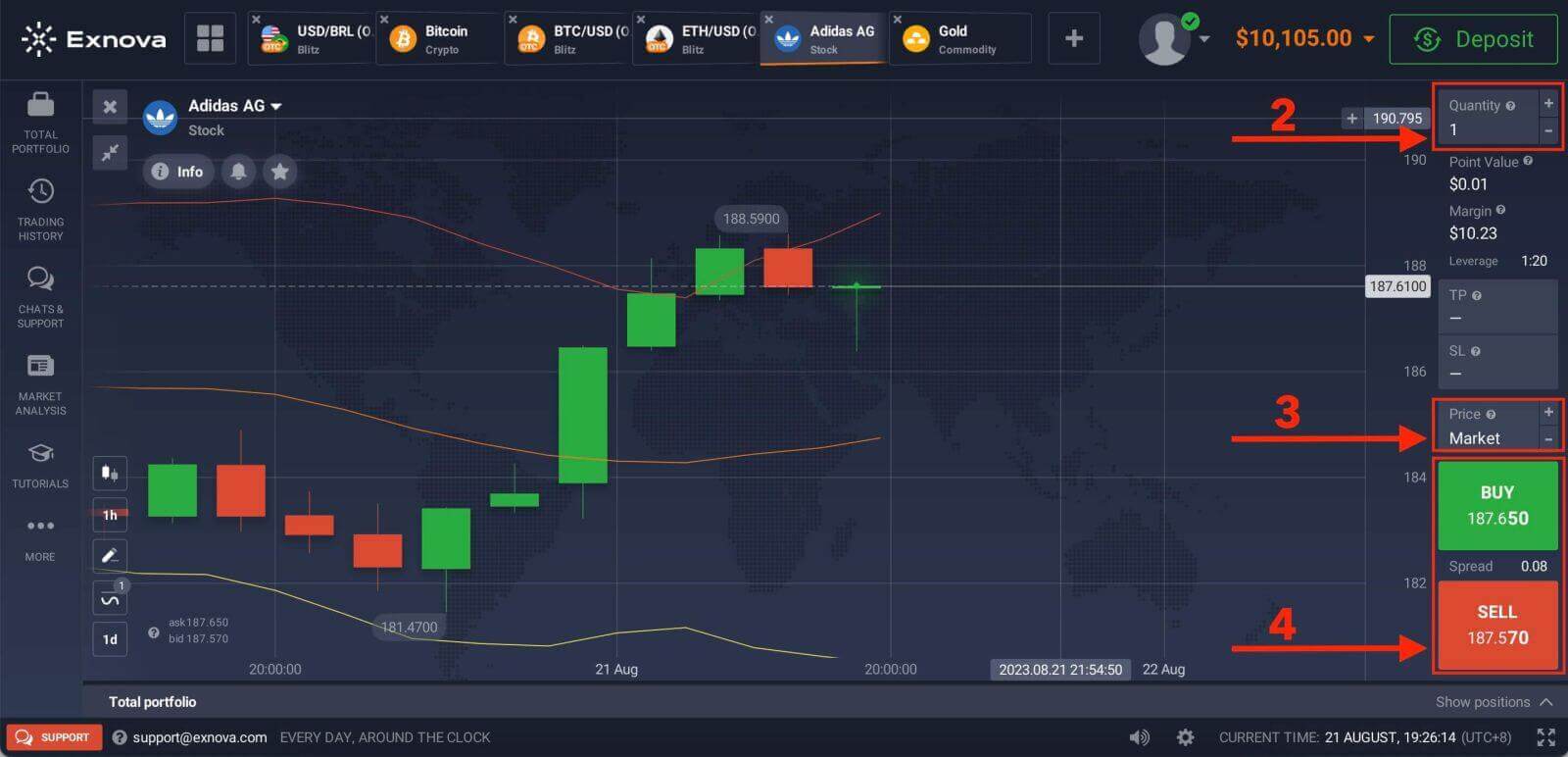
Handel med CFD-instrumenter på Exnova åbner døren til forskellige markedsmuligheder, herunder Forex, kryptovalutaer og andre CFD'er. Ved at forstå det grundlæggende, anvende effektive strategier og bruge den brugervenlige Exnova-platform, kan handlende tage på en givende rejse i CFD-handelens verden.
Hvordan handler man binære optioner på Exnova?
Exnova tilbyder en trader-venlig handelsplatform, der letter en effektiv eksekvering af handel med binære optioner.
Trin 1: Vælg et aktiv:
Procentdelen ved siden af aktivet bestemmer dets rentabilitet. Jo højere procentdel – jo højere fortjeneste i tilfælde af succes.
Eksempel . Hvis en handel på $10 med en rentabilitet på 90% lukker med et positivt resultat, vil $19 blive krediteret din saldo. $10 er din investering, og $9 er en fortjeneste.
Nogle aktivers rentabilitet kan variere afhængigt af udløbstiden for en handel og i løbet af dagen afhængigt af markedssituationen.
Alle handler lukker med den rentabilitet, der blev angivet, da de blev åbnet.
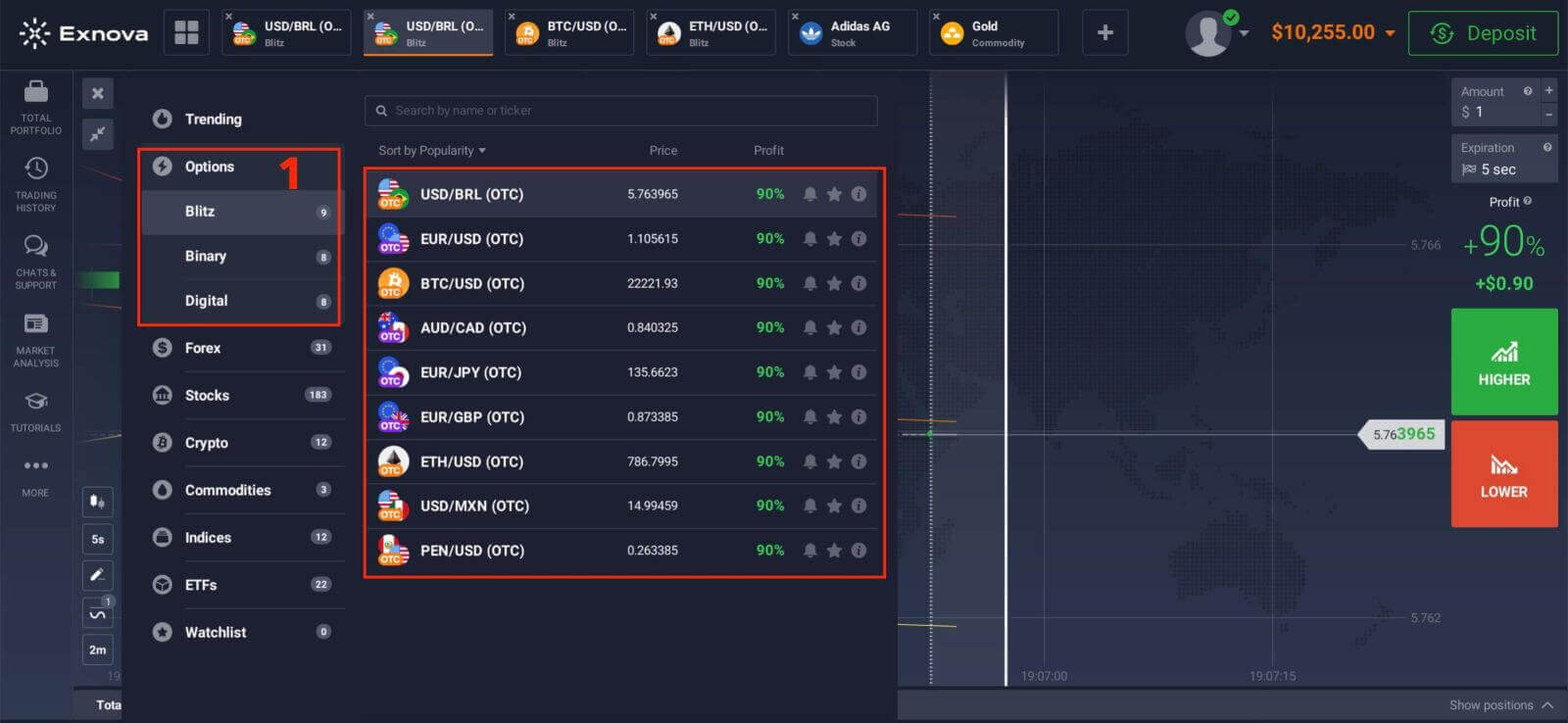
Trin 2: Vælg en udløbstid:
Udløbsperioden er det tidspunkt, hvorefter handlen vil blive betragtet som afsluttet (lukket), og resultatet opsummeres automatisk.
Når du afslutter en handel med binære optioner, bestemmer du uafhængigt tidspunktet for udførelsen af transaktionen.
Trin 3: Indstil investeringsbeløb:
Minimumsbeløbet for en handel er $1, og maksimum er $20.000 eller tilsvarende i din kontovaluta. Vi anbefaler, at du starter med små handler for at teste markedet og blive fortrolig.
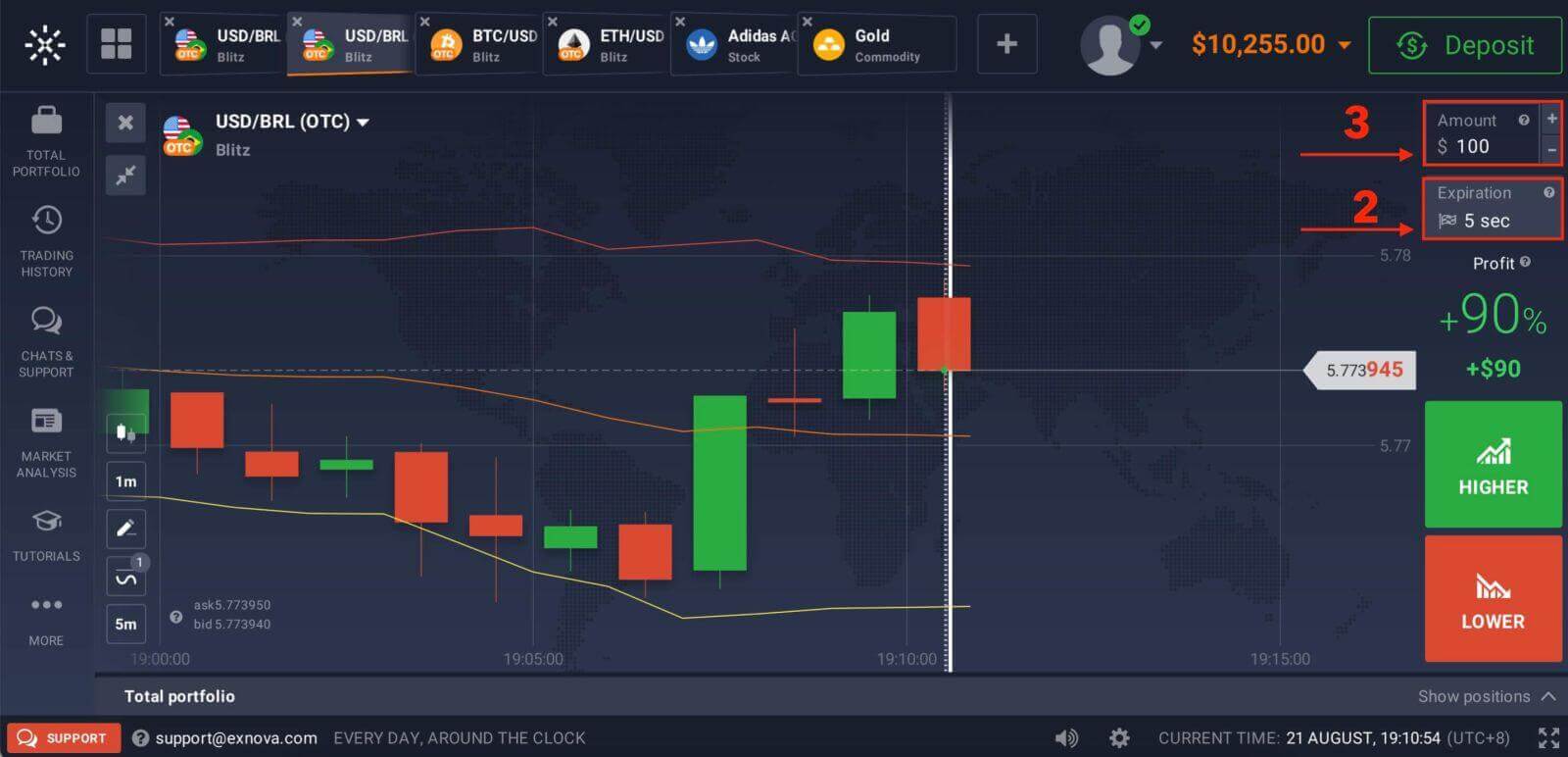
Trin 4: Analyser prisbevægelsen på diagrammet og lav din prognose:
Vælg HØJERE (grøn) eller LAVERE (rød) muligheder afhængigt af din prognose. Hvis du forventer, at prisen vil stige, skal du trykke på "HØJERE", og hvis du tror, at prisen går ned, skal du trykke på "NEDRE".
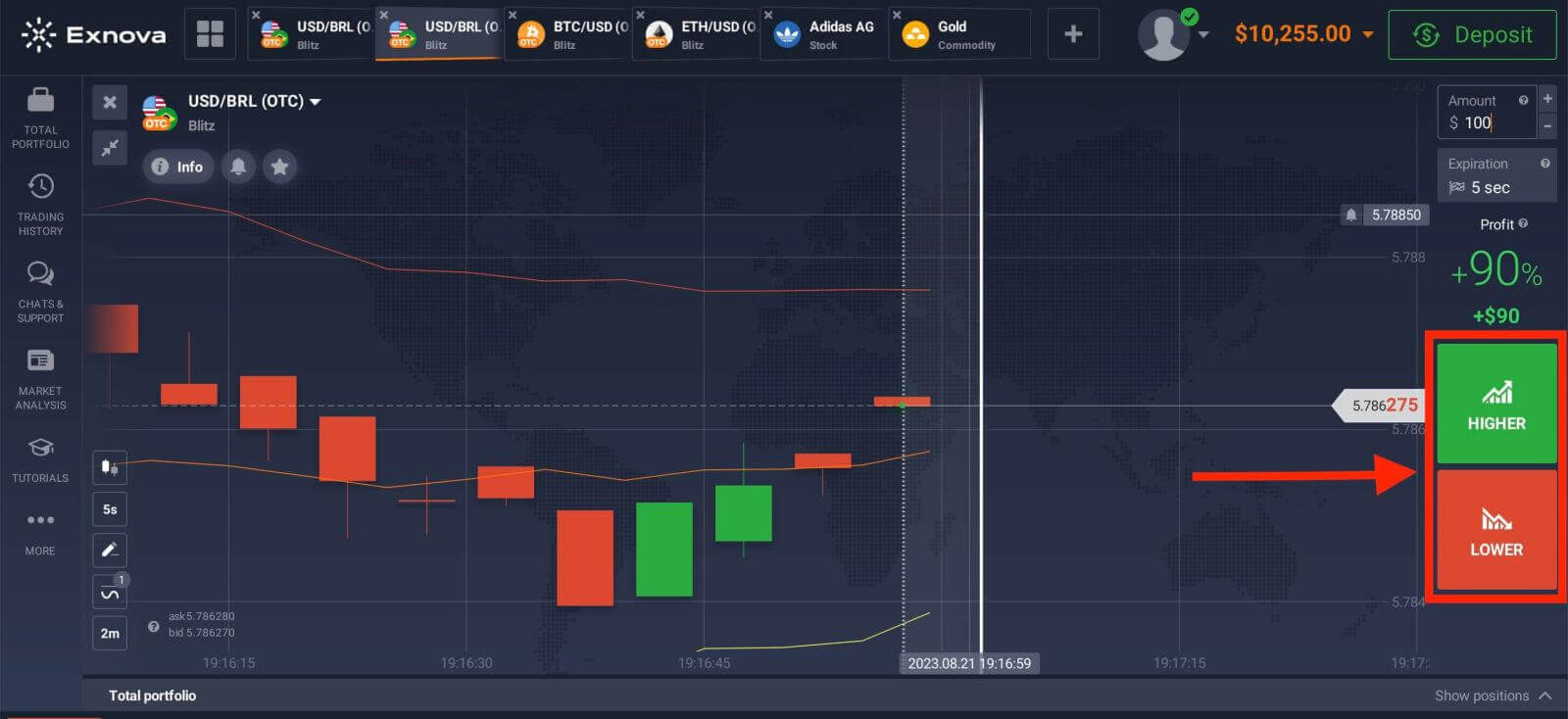
Trin 5: Overvåg handelsfremskridt:
Når handlen når det valgte udløbstidspunkt, bestemmer platformen automatisk resultatet baseret på aktivets prisbevægelse. Hvis din forudsigelse var korrekt, vil du modtage den angivne udbetaling; hvis ikke, kan det investerede beløb gå tabt.
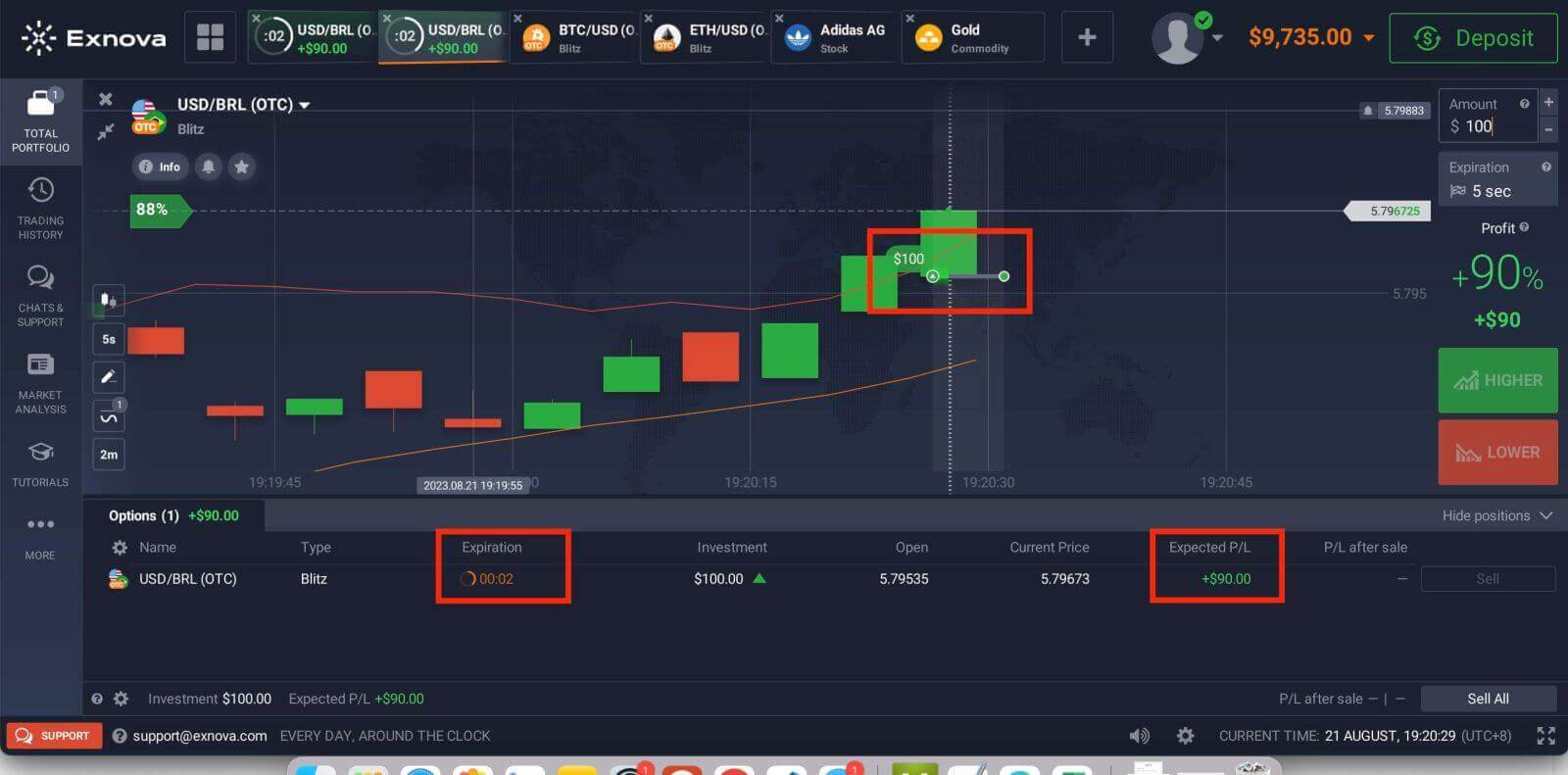 Handelshistorie.
Handelshistorie.
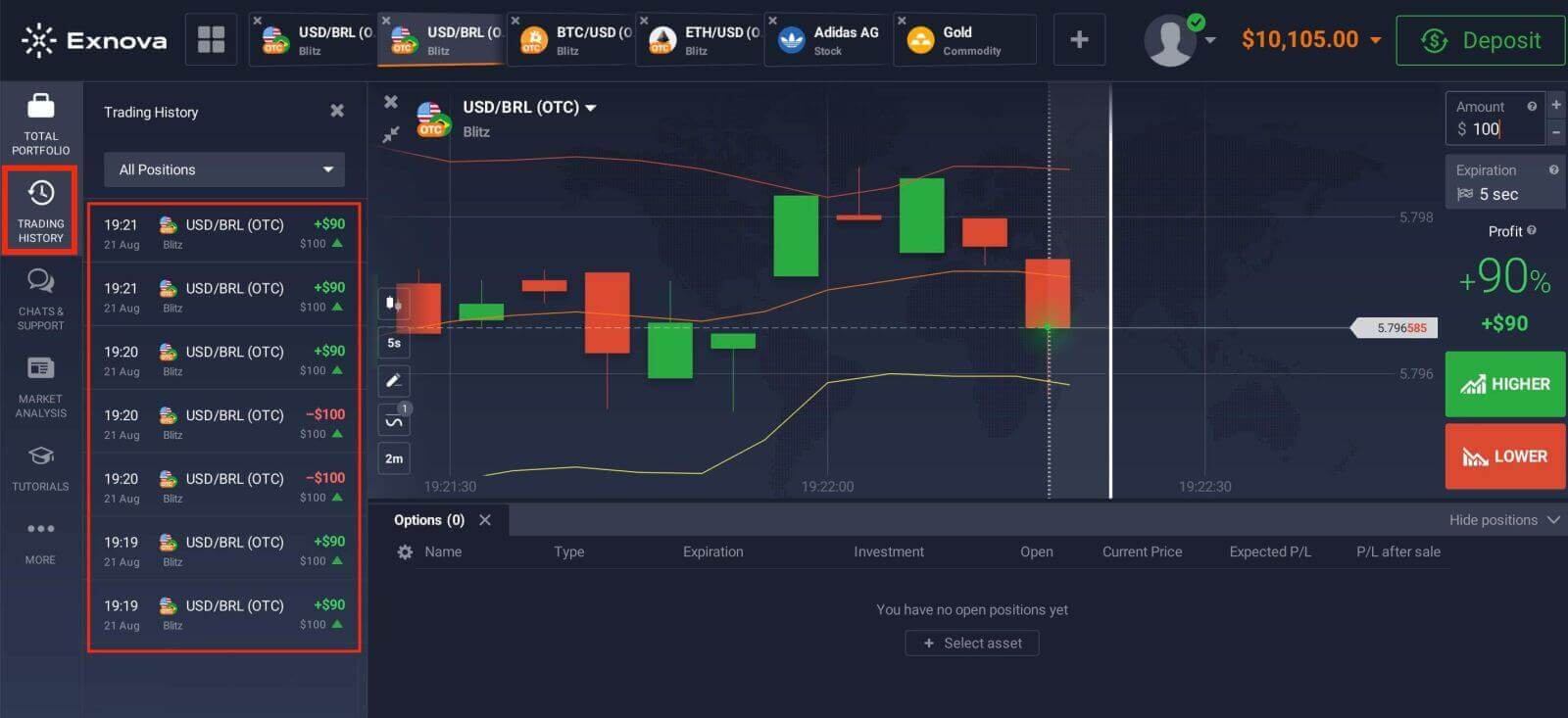
Brug af diagrammer, indikatorer, widgets og markedsanalyse på Exnova
Exnova leverer et omfattende sæt værktøjer til at hjælpe handlende med at få værdifuld indsigt og analytiske færdigheder. Denne guide vil udforske, hvordan man effektivt bruger diagrammer, indikatorer, widgets og markedsanalyser på Exnova-platformen. Ved at udnytte disse ressourcer kan du træffe informerede handelsbeslutninger og forbedre din overordnede handelsoplevelse.Charts
Exnova handelsplatform giver dig mulighed for at lave alle dine forudindstillinger direkte på diagrammet. Du kan angive ordredetaljer i boksen på panelet til venstre, anvende indikatorer og lege med indstillinger uden at miste prishandlingen af syne.
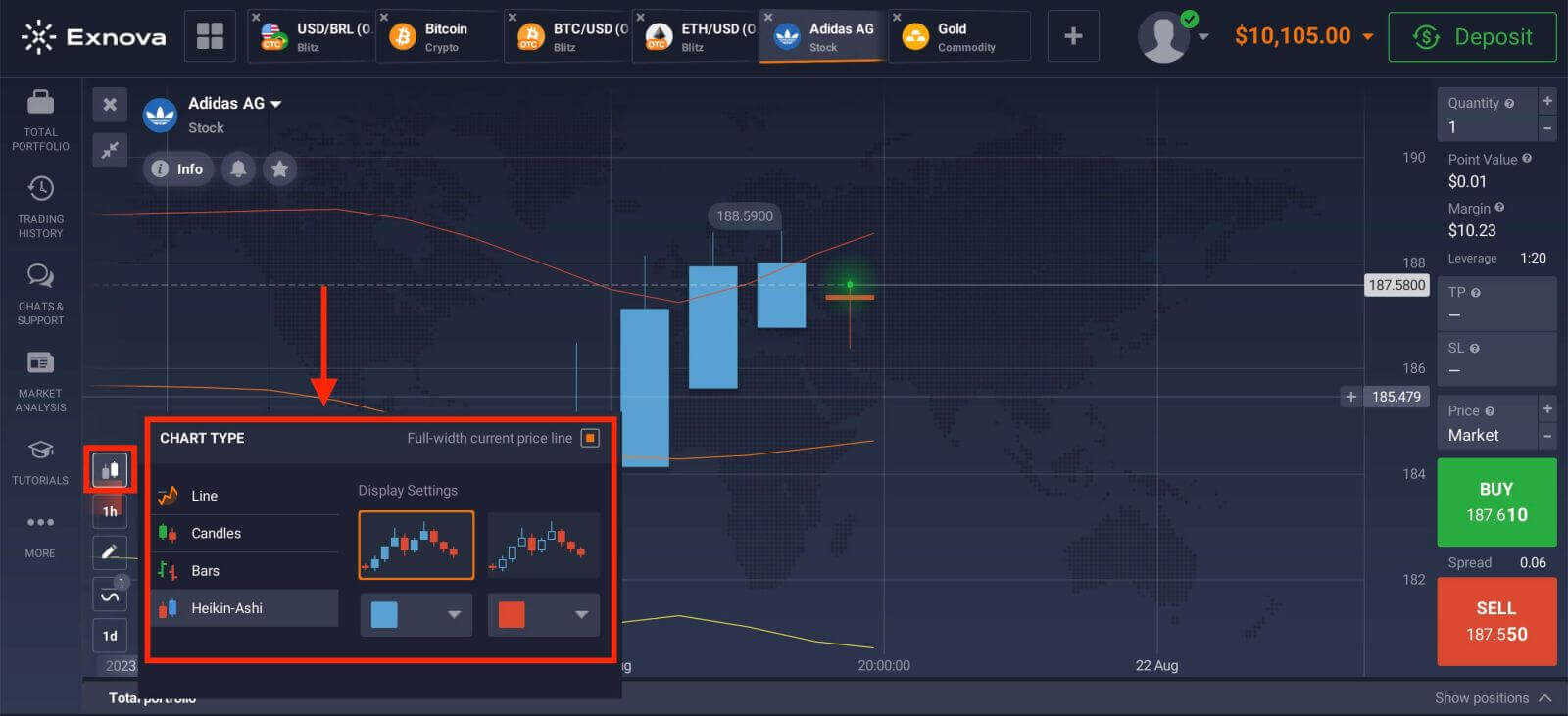
Vil du handle med flere optioner ad gangen? Du kan køre op til 9 diagrammer og konfigurere deres typer: linje, stearinlys, søjler eller Heikin-ashi. For søjle- og lysdiagrammer kan du indstille tidsrammerne fra 5 sekunder op til 1 måned fra nederste venstre hjørne af skærmen.
Indikatorer
Brug indikatorer og widgets til dybdegående diagramanalyse. Disse inkluderer momentum, trend, volatilitet, glidende gennemsnit, volumen, populær og andre. Exnova har en fin samling af de mest brugte og væsentlige indikatorer, fra XX til XX, over XX indikatorer i alt.
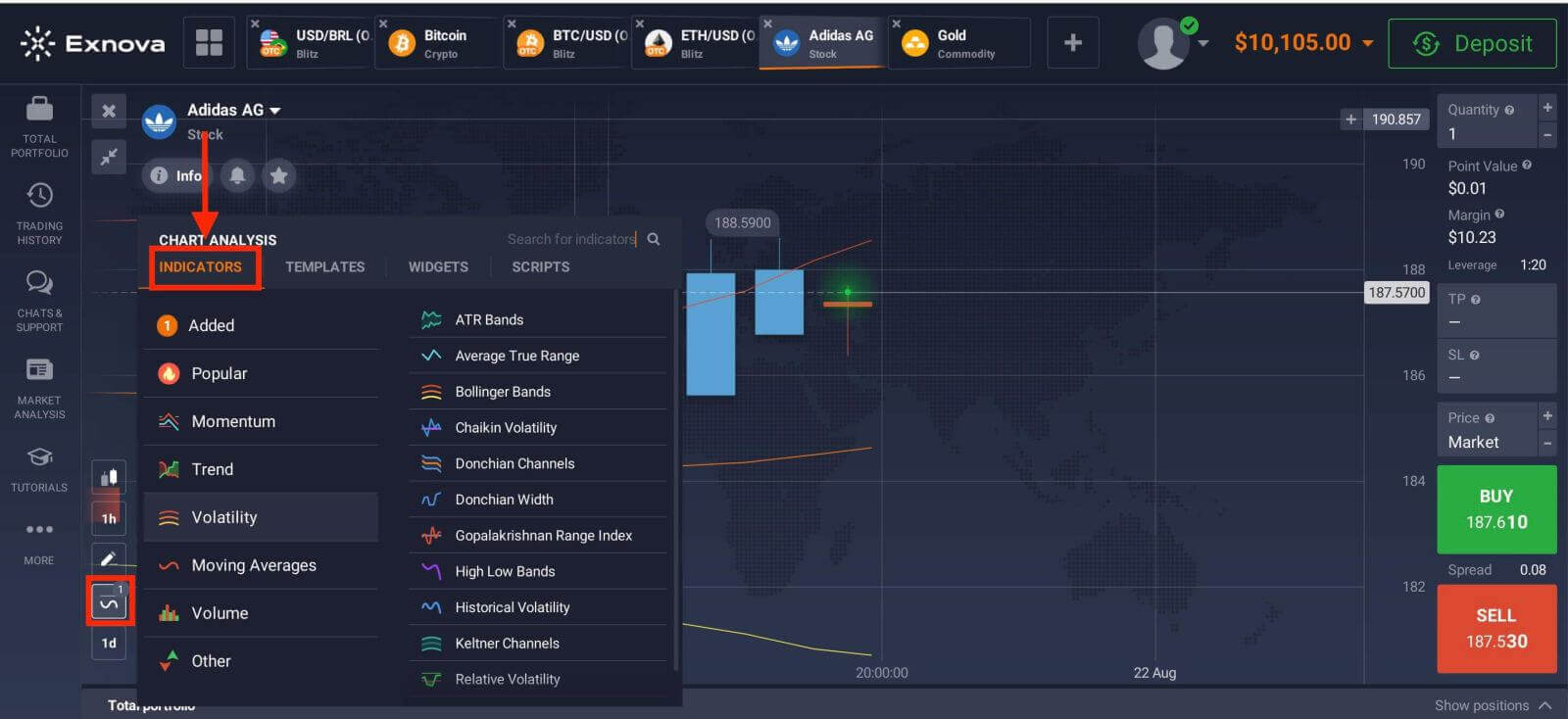
Hvis du anvender flere indikatorer, er du velkommen til at oprette og gemme skabelonerne for at bruge dem senere
Widgets
Widgets kan hjælpe din beslutningstagning big time. På platformen kan du bruge widgets som handlendes følelser, høje og lave værdier, andres handler, nyheder og volumen. De vil hjælpe dig med at overvåge ændringer i realtid.
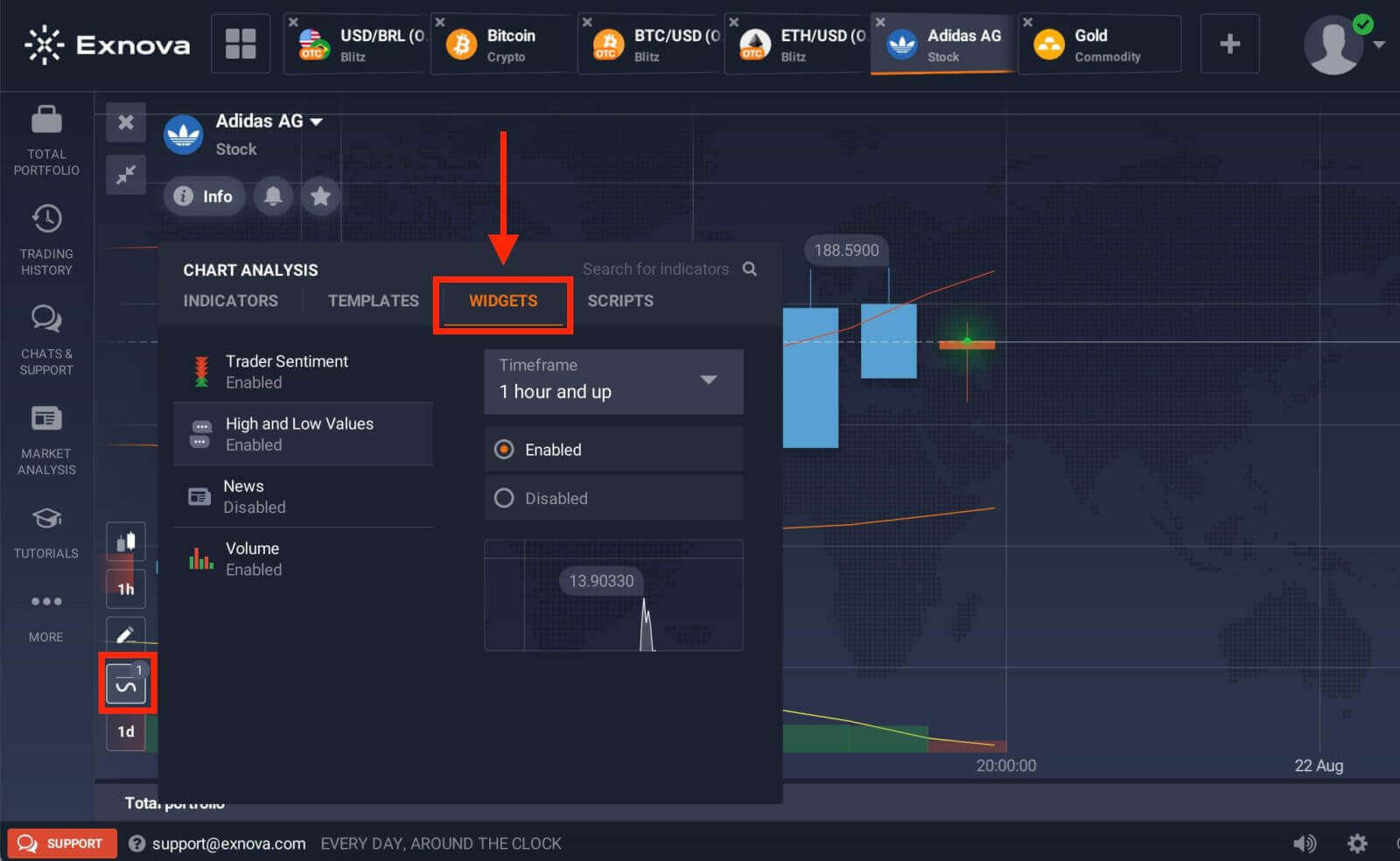
Markedsanalyse
Uanset om du handler med optioner, Forex, aktier, metaller eller kryptoer, er det vigtigt at vide, hvad der sker med verdensøkonomien. Hos Exnova kan du følge op på nyhederne i afsnittet Markedsanalyse uden at forlade handelsrummet. Smart nyhedsaggregator vil fortælle dig, hvilke aktiver der er de mest volatile lige nu, og temakalendere vil give dig en idé om, hvornår det er bedst at handle.
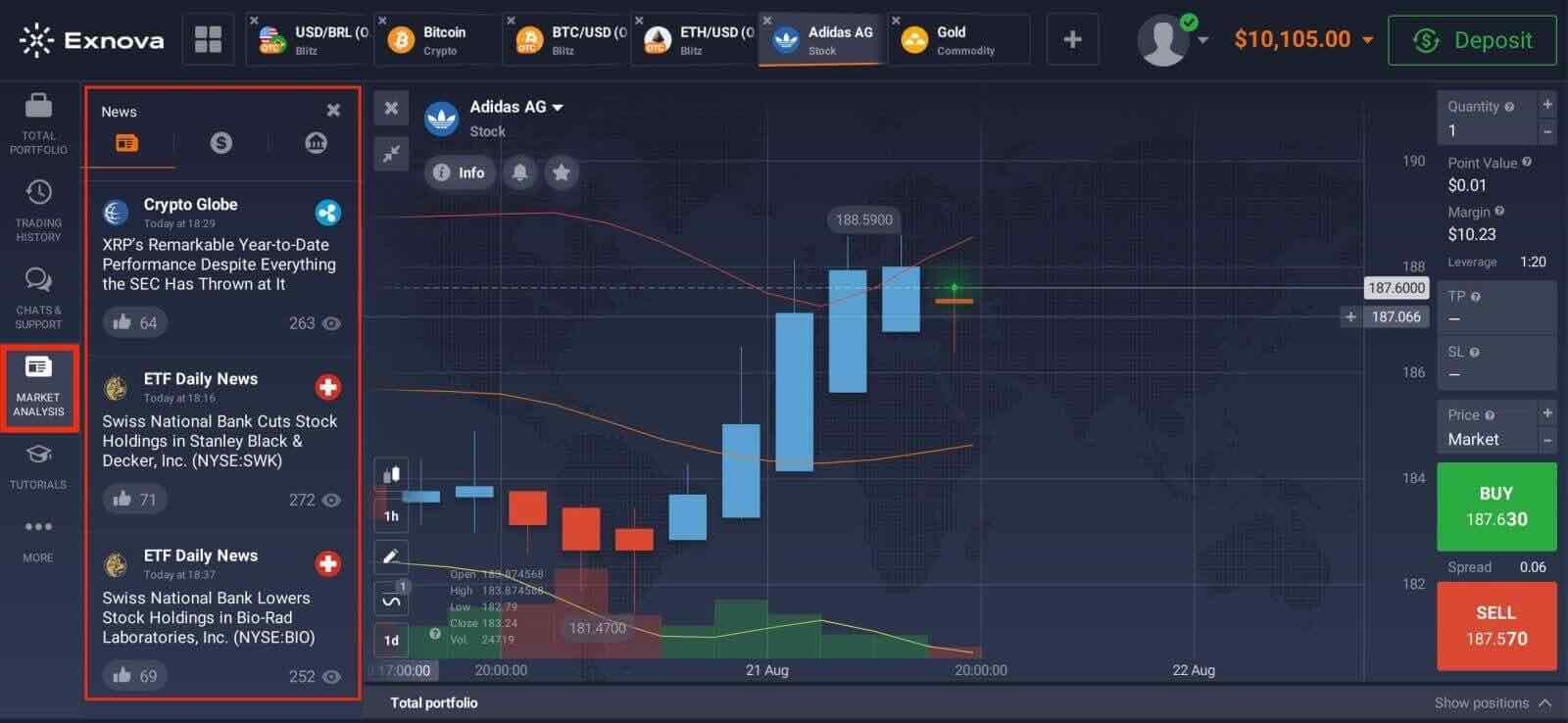
En trin-for-trin guide til at hæve penge fra Exnova
Hæve penge-metoden fra Exnova
Hvordan du udtager dine penge afhænger af, hvordan du lægger dem ind.
Hvis du tilføjede penge ved hjælp af en e-wallet, kan du kun tage dem ud til den samme e-wallet. For at få dine penge tilbage skal du blot bede om en hævning på hævningssiden. Det tager normalt omkring 3 hverdage at behandle anmodninger om udbetaling. Men hvis du trækker penge ud på et bankkort, kan det tage længere tid, fordi betalingssystemet og din bank har brug for mere tid til at håndtere transaktionen.
Sådan hæver du penge fra din Exnova-konto
Trin 1: Log ind på din Exnova-konto
For at starte udbetalingsprocessen skal du logge ind på din Exnova-konto med den e-mailadresse og adgangskode, du har registreret med. Sørg for, at du bruger det officielle Exnova-websted eller -app for at holde din konto sikker.
Trin 2: Få adgang til dit kontodashboard
Når du er logget ind, skal du navigere til dit kontodashboard. Dette er normalt hovedlandingssiden efter login, og den viser en oversigt over din kontos økonomiske aktiviteter.
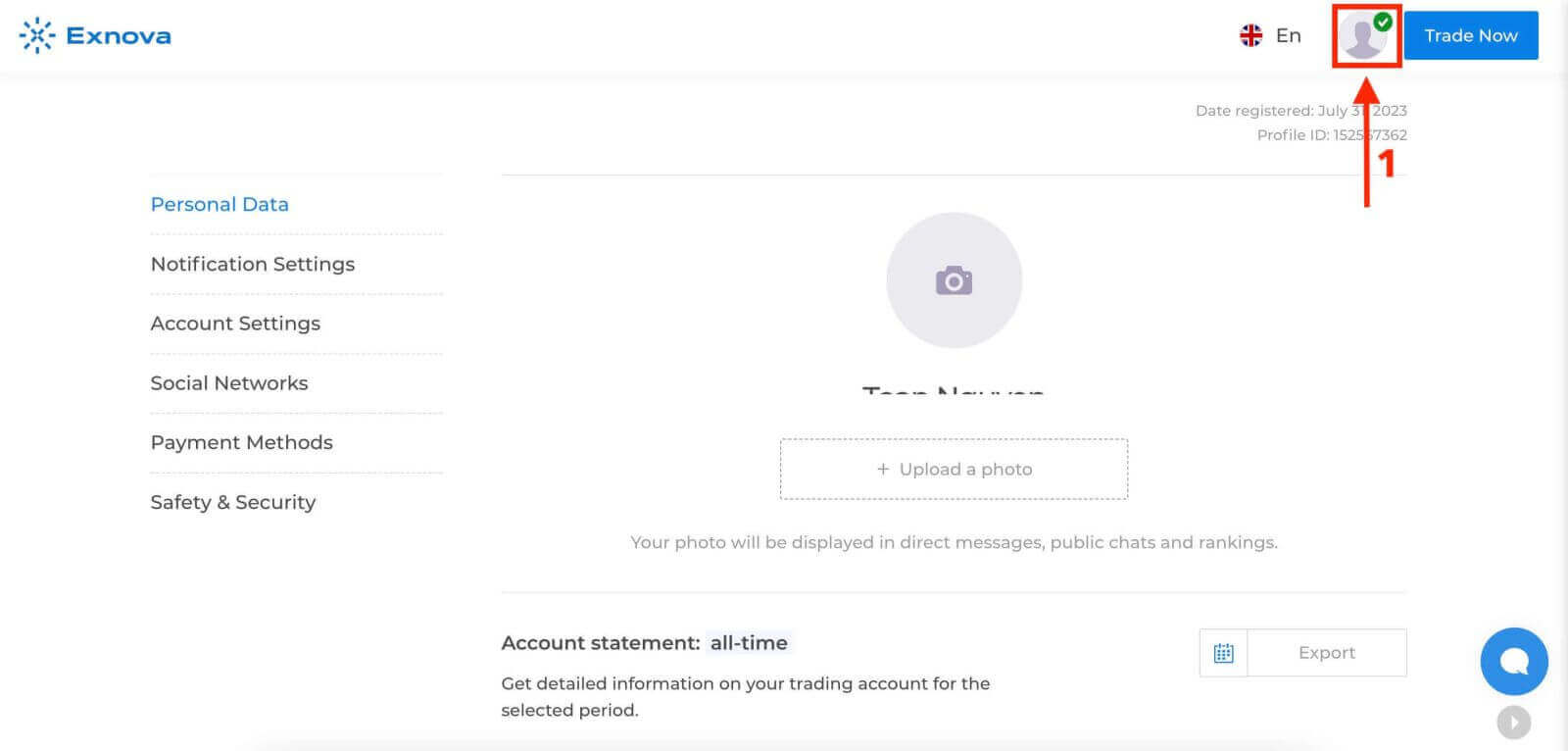
Trin 3: Bekræft din identitet
Exnova lægger stor vægt på sikkerhed. Før du fortsætter med en tilbagetrækning, skal du muligvis bekræfte din identitet. Dette kan indebære at give yderligere oplysninger, besvare sikkerhedsspørgsmål eller gennemgå en multi-faktor autentificeringsproces.
Trin 4: Naviger til Udbetalingssektionen
Se efter afsnittet "Udtræk midler" på dit kontos betjeningspanel. Det er her, du starter tilbagetrækningsprocessen.
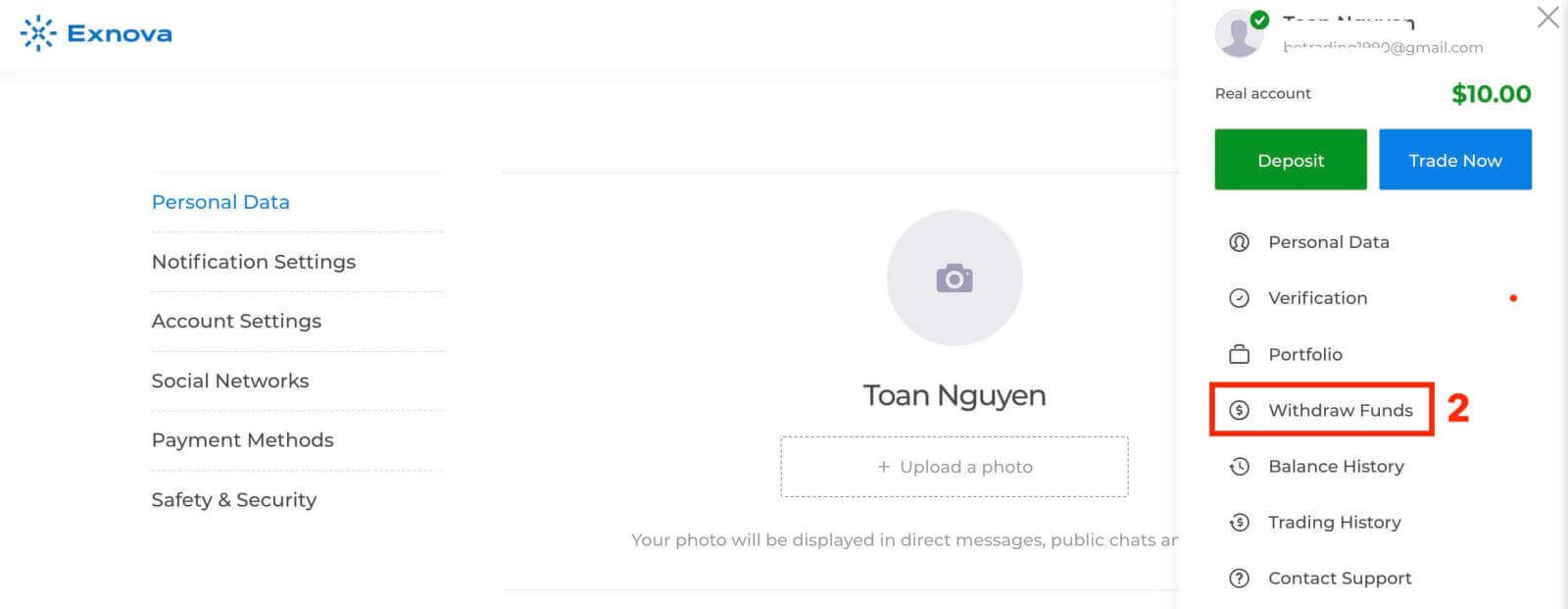
Trin 5: Vælg udbetalingsmetoden
Exnova tilbyder typisk forskellige udbetalingsmetoder. Vælg den metode, der passer dig bedst, og klik på den for at fortsætte.
Trin 6: Angiv udbetalingsbeløb
Indtast det beløb, du ønsker at hæve fra din Exnova-konto. Sørg for, at beløbet er inden for din tilgængelige saldo og tager højde for eventuelle gebyrer forbundet med udbetalingsmetoden.
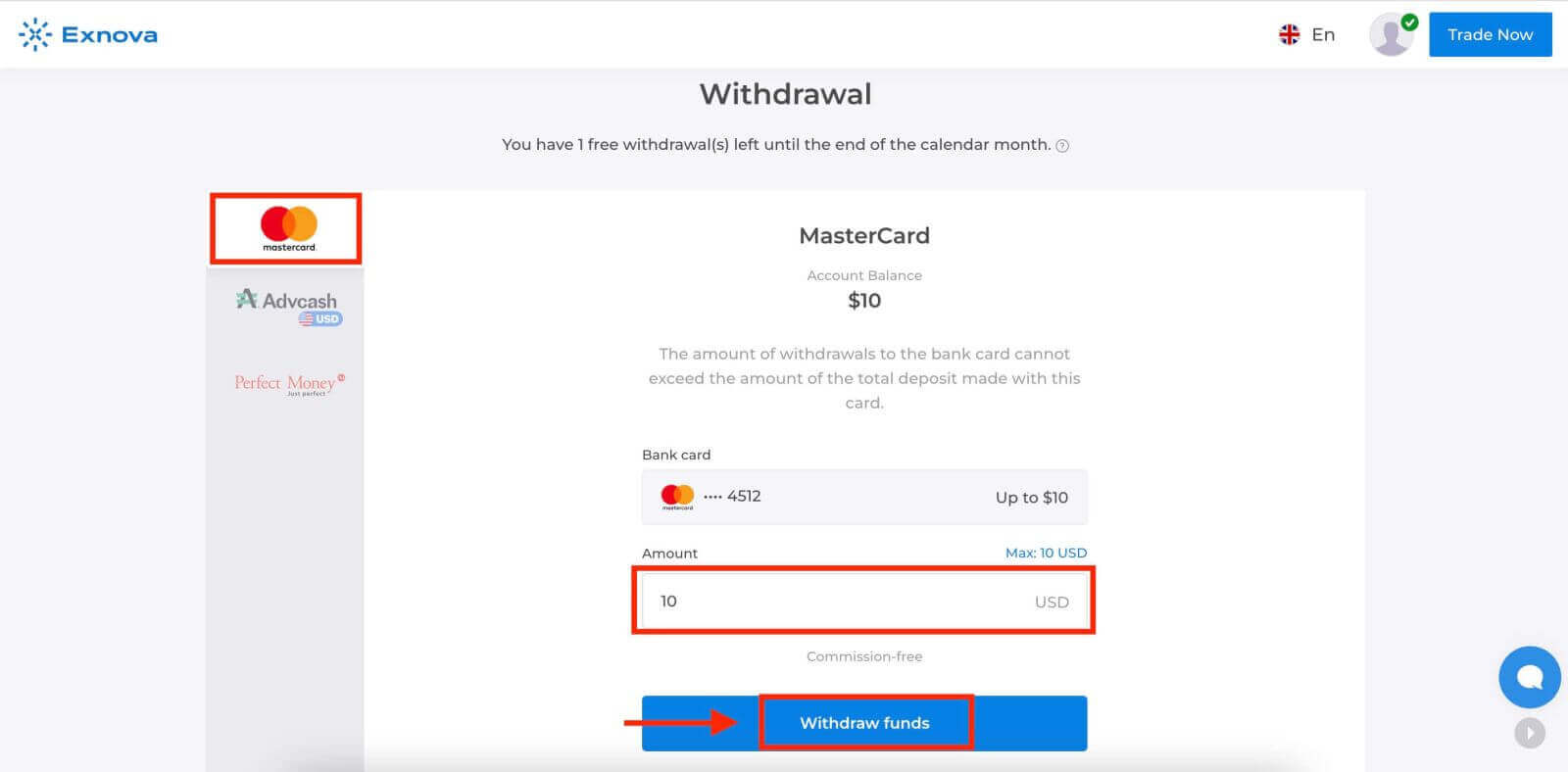
Trin 7: Overvåg tilbagetrækningsstatus
Når du har indsendt din udbetalingsanmodning, skal du overvåge din konto for opdateringer om udbetalingsstatus. Exnova vil give meddelelser eller opdateringer om, hvorvidt din tilbagetrækning er blevet behandlet, godkendt eller gennemført.

Tjek din saldohistorik.
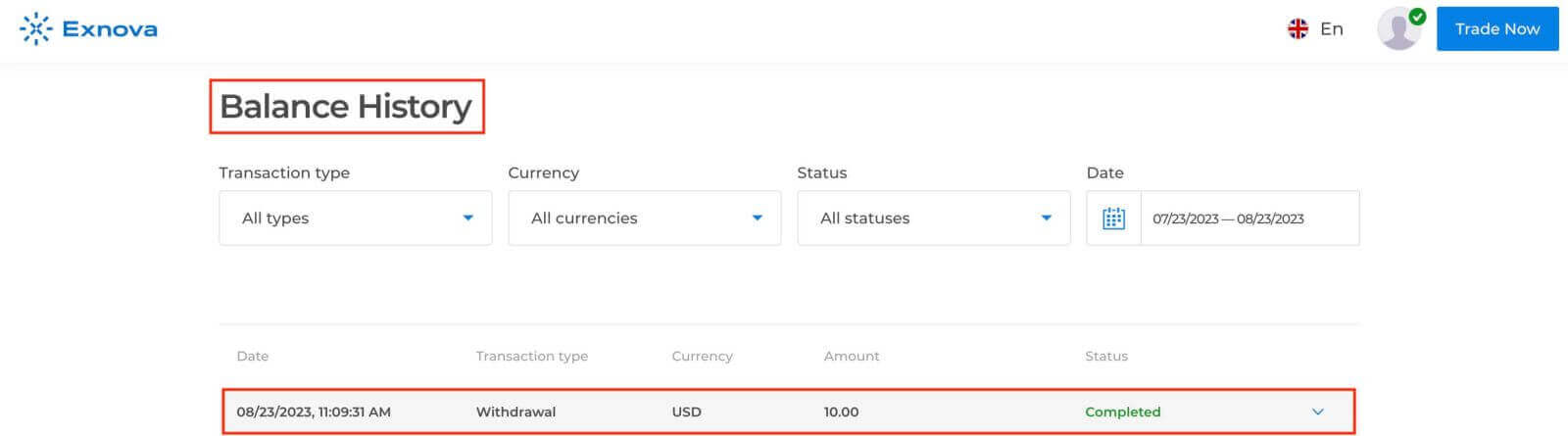
Ofte stillede spørgsmål (FAQ)
Konto
Hvad er praksiskontoens potentielle indtjeningsevne?
Du kan ikke tjene på de handler, du foretager på en praksiskonto. På en praksiskonto modtager du virtuelle midler og foretager virtuelle handler. Det er kun designet til træningsformål. For at handle med rigtige penge skal du indsætte penge på en rigtig konto.
Hvordan kan jeg skifte mellem en praksiskonto og en rigtig konto?
For at skifte mellem konti skal du klikke på din saldo i øverste højre hjørne. Sørg for, at du er i handelsrummet. Panelet, der åbnes, viser dine konti: din rigtige konto og din praksiskonto. Klik på kontoen for at gøre den aktiv. Nu kan du bruge det til at handle.
Hvordan kan jeg tilføje penge til min praksiskonto?
Du kan altid fylde din træningskonto gratis op, hvis din saldo falder til under $10.000. Du skal først vælge denne konto.

Hvordan kan jeg forbedre sikkerheden på min konto?
For at sikre din konto skal du bruge to-trins godkendelse. Hver gang du logger ind på platformen, vil systemet bede dig om at indtaste en særlig kode sendt til din e-mailadresse. Du kan aktivere dette i Indstillinger.
Depositum
Er det muligt at foretage indbetalinger med et kreditkort?
Du kan bruge ethvert Mastercard eller Maestro (kun med CVV) debet- eller kreditkort til at indbetale og hæve penge, undtagen Electron. Kortet skal være gyldigt og registreret i dit navn og understøtte internationale onlinetransaktioner.
Hvad er minimumsindbetalingsbeløbet hos Exnova?
Handlende kan starte handel på Exnova med et minimalt indskud på $10, hvilket giver dem fleksibiliteten til at tilføje yderligere midler til deres handelskonti fra dette basisbeløb. Når kontoen er finansieret, tillader mægleren handlende at deltage i handelsaktiviteter på tværs af et spektrum på over 250 aktiver, med mulighed for at placere handler, der starter ved kun $1.Hvad er tidsrammen for krediteringen af den boleto, jeg har indbetalt til min konto?
Boletos behandles og krediteres din konto inden for 2 hverdage.
Hvad er behandlingstiden for bankoverførselsindbetalingen til at afspejle på min konto?
Den maksimale standardtidsfrist for bankoverførsler er 2 hverdage, og det kan tage mindre. Men ligesom nogle boletoer behandles på kortere tid, kan andre have brug for hele terminen. Det vigtigste er at foretage overførslen på din egen konto og indgive en anmodning via hjemmesiden/appen, inden du foretager overførslen!
Er det muligt at foretage en indbetaling med en anden persons konto?
Nej. Alle indbetalingsmidler skal tilhøre dig, såvel som kortejerskab, CPF og andre data som beskrevet i vores vilkår og betingelser.
Handel
Hvad er minimumsinvesteringsbeløbet for at åbne en handel?
Det mindste investeringsbeløb for at åbne en handel på Exnova er $1.
Hvad er fortjenesten efter salget og den forventede fortjeneste?
"Samlet investering" viser, hvor meget du har investeret i handlen."Forventet fortjeneste" viser det mulige udfald af handlen, hvis diagrammet forbliver på det aktuelle niveau, når handlen udløber.
Fortjeneste efter salg: Hvis den er rød, viser den, hvor meget af din investering, du vil miste efter handlens udløb. Hvis den er grøn, viser den, hvor meget fortjeneste du vil tjene efter salget.
Tallene for forventet fortjeneste og fortjeneste efter salg er dynamiske. De varierer afhængigt af flere faktorer, herunder den aktuelle markedssituation, nærheden af udløbstiden og den aktuelle pris på aktivet.
Mange handlende sælger, når de ikke er sikre på, om handlen vil give dem en fortjeneste. Salgssystemet giver dig mulighed for at minimere dine tab.
Hvordan fungerer en multiplikator?
I CFD-handel kan du bruge en multiplikator, der kan hjælpe dig med at kontrollere en position, der overstiger det beløb, der er investeret i den. Dermed vil potentielle afkast (såvel som risici) blive øget. Ved at investere $100, kan en erhvervsdrivende opnå afkast, der kan sammenlignes med en investering på $1.000. Husk dog, at det samme gælder for potentielle tab, da de også vil blive øget flere gange.
Hvordan bruger man indstillinger for Autoluk?
Traders bruger Stop Loss-ordrer til at begrænse tab for en bestemt åben position. Take Profit fungerer stort set på samme måde, og giver handlende mulighed for at låse en fortjeneste, når et bestemt prisniveau er nået. Du kan indstille parametrene som en procentdel, pengebeløb eller aktivpris.
Hvad er det bedste tidspunkt at handle med?
Det bedste tidspunkt at handle afhænger af din handelsstrategi og andre faktorer. Vi foreslår, at du er opmærksom på markedstidsplanen, da overlapningen af de amerikanske og europæiske handelssessioner gør priserne mere dynamiske i valutapar såsom EUR/USD. Du bør også holde øje med markedsnyheder, der kan påvirke bevægelsen af dit valgte aktiv. Uerfarne handlende, der ikke følger nyhederne og ikke forstår, hvorfor priserne svinger, er bedre stillet til ikke at handle, når priserne er meget dynamiske.
Tilbagetrækning
Hvad er det maksimale beløb, der kan hæves fra Exnova
Exnova-tilbagetrækning har ingen maksimumgrænser. Så handlende kan nyde at trække så mange midler, som de har på deres handelskonti.
Hvad er minimumsbeløbet, der kan hæves hos Exnova
Når du starter pengeudbetalinger fra din mæglerkonto, er det vigtigt at overveje minimumsudbetalingstærsklen. Visse mæglere har begrænsninger, der forhindrer handlende i at hæve beløb under dette fastsatte minimum.
Minimumskravet til udbetaling påvirkes ikke kun af reglerne for Exnova-handelsplatformen, men også af den valgte betalingsmetode. Generelt begynder minimumsudtrækningsbenchmark ved $2. Handlende har fleksibiliteten til at bruge elektroniske tegnebøger, banker og kort til at behandle udbetalinger for beløb, der starter fra $2.
Hvad er behandlingstiden for udbetalinger på Exnova?
Vores team af eksperter kræver en vis periode til grundigt at vurdere og godkende hver tilbagetrækningsanmodning, som typisk ikke strækker sig over mere end 3 dage.At sikre din identitet er et afgørende skridt for at forhindre uautoriseret adgang til dine penge og bekræfte ægtheden af din anmodning.
Dette er nødvendigt for sikkerheden af dine penge sammen med verifikationsprocedurerne.
Herefter er der en særlig procedure, når du hæver til et bankkort.
Du kan kun hæve til dit bankkort det samlede beløb, der er indbetalt fra dit bankkort inden for de seneste 90 dage.
Vi sender dig pengene inden for de samme 3 dage, men din bank har brug for noget mere tid til at gennemføre transaktionen (for at være mere præcis, annullering af dine betalinger til os).
Som et alternativ har du mulighed for problemfrit at hæve alle optjente overskud til en e-wallet uden at støde på nogen begrænsninger og modtage dine penge inden for 24 timer efter, at vi har gennemført din udbetalingsanmodning. Dette er den hurtigste måde at få dine penge på.
Konklusion: Nemme trin til at mestre kunsten at handle på Exnova
Handel på Exnova tilbyder en gateway til en verden af finansielle markeder, der gør det muligt for handlende at udnytte forskellige muligheder. Ved at følge de omfattende retningslinjer, der er skitseret i denne vejledning, kan både håbefulde og erfarne forhandlere navigere på platformen med tillid, træffe informerede beslutninger, håndtere risici effektivt og arbejde hen imod at nå deres handelsmål. Husk, succesfuld handel kræver en kombination af færdigheder, strategi, disciplin og kontinuerlig læring.
general risk warning